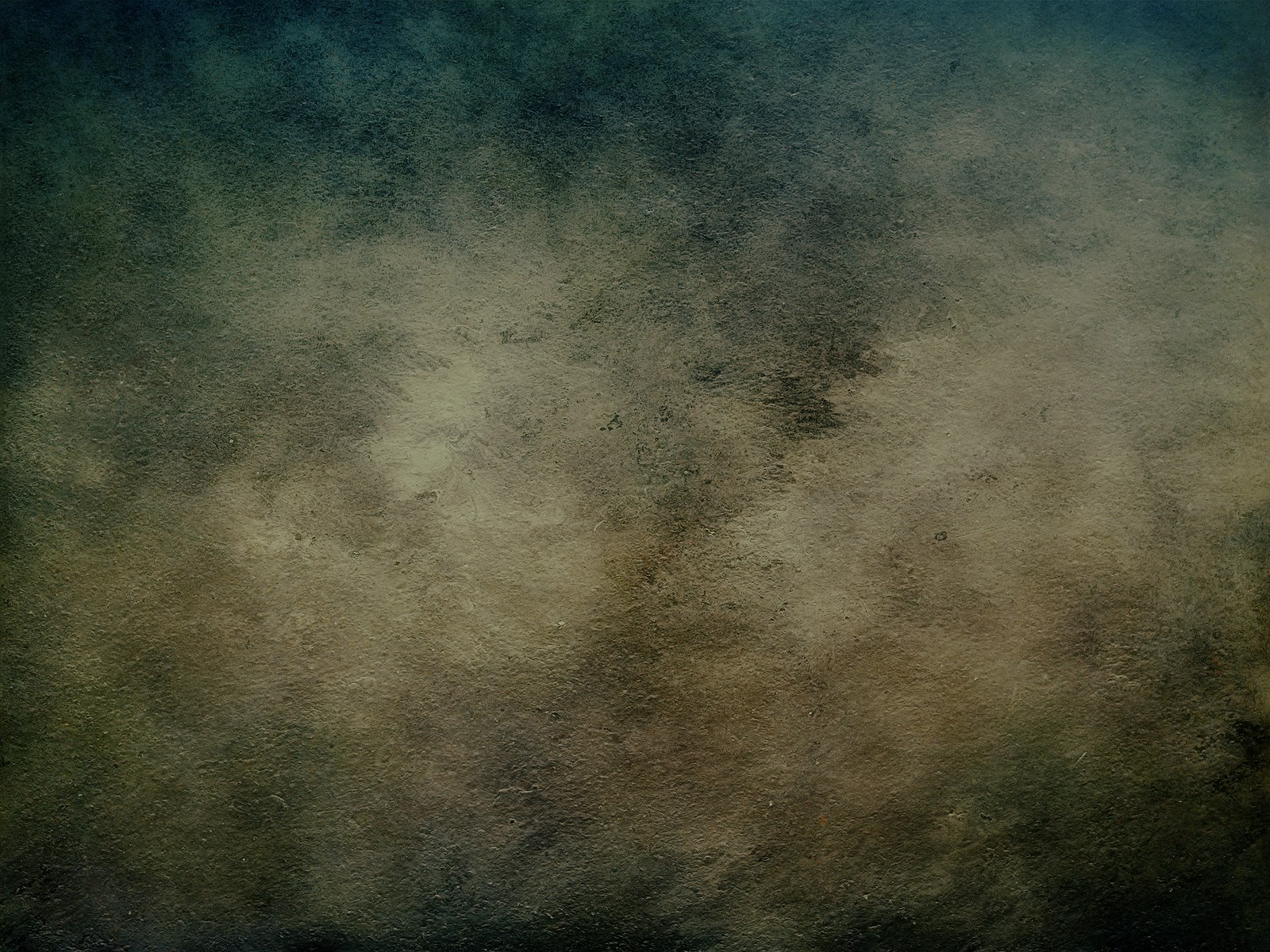Как добавить текстуры в текст в Adobe Photoshop
Один из очень простых способов оживить текст в логотипах, заголовках страниц и других элементах вашего бренда — добавить к нему текстуру.
Будь то эффект акварели, металл, пламя или что-то еще, текстура может вызвать интерес к плоскому типу.
Вот шаги, необходимые для добавления текстуры к тексту в Adobe Photoshop…
Шаг 1: добавь свой текст
Используя инструмент « Текст », введите текст в Photoshop. Вам нужно использовать более толстый шрифт, чтобы убедиться, что полный эффект текстуры виден — по крайней мере, выберите жирный вариант выбранной вами гарнитуры.
Кроме того, попробуйте сопоставить шрифт с тем типом текстуры, который вы хотите использовать. Рукописный шрифт хорошо сочетается с акварельной текстурой; шрифт плиты хорошо сочетается с металлическим эффектом и так далее. Посмотрите наше руководство, где подробно описаны бесплатные шрифты, чтобы расширить ваши возможности.
Цвет текста не имеет значения, так как он скоро будет покрыт текстурой.
Шаг 2: Найти текстуру
Ваша текстура может прийти из двух мест. Вы можете сделать это вручную на отдельном слое в файле Photoshop или импортировать его из внешнего файла изображения.
Достаточно просто создать свои собственные текстуры в Photoshop для простых вещей, таких как добавление цветового градиента к вашему тексту. Однако во многих случаях вам будет лучше использовать существующую текстуру из другого файла. Вы можете найти много готовых на некоторых из лучших бесплатных сайтов с изображениями .
Шаг 3: Поместите текстуру
Следующим шагом является размещение вашей текстуры. Если вы сделали свой собственный, убедитесь, что он находится на слое, который находится прямо над вашим текстовым слоем.
Если вы импортируете текстуру из другого файла, выберите « Файл» > « Поместить встроенный» . Затем перейдите к текстуре, которую вы используете, и нажмите кнопку « Поместить» .
Если изображение полностью покрывает ваш текст, нажмите Enter . Если это не так, вы можете увеличить текстуру, используя маркеры в углу изображения, чтобы изменить его размер. (Обязательно удерживайте нажатой клавишу Shift, если вы хотите сохранить пропорции изображения.) Теперь нажмите Enter, чтобы двигаться дальше.
Шаг 4. Создайте обтравочную маску
Перейти к вашей панели слоев . (Если он не отображается, перейдите в « Windows» > « Слои» .) В вашем файле должны появиться три слоя: фон, текст и текстура.
Убедитесь, что слой, содержащий текстуру, расположен прямо над текстом. Теперь щелкните правой кнопкой мыши по этому слою и выберите « Создать обтравочную маску» .
Полный слой текстуры исчезнет и будет виден только там, где под ним текст.
Шаг 5: отрегулируйте положение
Слои текста и текстуры остаются полностью редактируемыми, как и обычные слои. Это означает, что вы можете вернуться и редактировать текст без необходимости удалять или повторно применять текстуру. Добавьте больше текста, и текстура будет автоматически размещена на нем.
Это означает, что вы можете вернуться и редактировать текст без необходимости удалять или повторно применять текстуру. Добавьте больше текста, и текстура будет автоматически размещена на нем.
Если текстура находится не там, где вам нужно, выберите слой и откройте Marquee Tool или нажмите M на клавиатуре. Вы можете перемещать текстуру, удерживая клавишу Ctrl в Windows или Cmd на Mac и перетаскивая изображение мышью.
Если вы хотите изменить его размер, щелкните правой кнопкой мыши в любом месте текста и выберите « Свободное преобразование» . Это активирует ограничивающий прямоугольник вокруг текстуры, и вы можете изменить его размер таким же образом, как описано в шаге 3 выше при размещении изображения.
Шаг 6: Расширить или смягчить края текста
К настоящему времени ваше изображение должно выглядеть довольно хорошо, и вы можете оставить вещи там, если вы счастливы. Но есть один последний, необязательный шаг, который вы можете попробовать.
В зависимости от типа эффекта, который вы собираетесь использовать, вам может не понадобиться резкие края текста. Например, текстура пламени может выходить за границы ваших персонажей, или коррозия может повредить их. К счастью, этого легко достичь.
Чтобы обрезать края текста, выберите слой « Текст» и нажмите « Добавить векторную маску» . Теперь выберите инструмент Brush Tool (B) и выберите кисть, которая соответствует стилю, который вы хотите.
Затем установите цвет на черный, убедитесь, что вы выбрали векторную маску, и закрасьте края текста. Покрасьте белый, чтобы восстановить любые детали, которые вы удалили по ошибке. Это должно выглядеть примерно так:
Чтобы добавить текстуру за края вашего текста, выберите слой « Текст» , а затем возьмите инструмент « Кисть» . Дважды щелкните на холсте. Вам будет предложено преобразовать текст в растровый слой. Это означает, что вы больше не сможете редактировать текст, поэтому вам может понадобиться сначала скопировать текстовый слой, чтобы создать резервную копию. Нажмите OK, чтобы продолжить.
Нажмите OK, чтобы продолжить.
Выберите подходящую кисть и установите цвет краски на белый. Теперь начните рисовать по краям текста, и вы увидите больше текстуры. Поскольку здесь мы не используем маску, вы должны использовать инструмент Отменить , чтобы удалить любые ошибки.
Результат будет выглядеть примерно так:
Шаг 7: сохраните ваше изображение
Последний шаг — сохранить или экспортировать ваше изображение. Сохраните его как файл PSD, чтобы сохранить мастер-копию со всеми редактируемыми слоями в такте. Или сохраните его в формате JPEG, чтобы сохранить плоскую копию изображения на белом фоне.
Чтобы сохранить текст с прозрачным фоном, возможно, для использования в Интернете или в другом документе графического дизайна, удалите или скройте белый фоновый слой, затем сохраните изображение в виде файла PNG (или GIF).
Узнайте больше хитрости Photoshop
Как видите, добавить текстуру для ввода в Photoshop довольно просто. Самое главное, чтобы получить правильную текстуру и правильные шрифты. Если вам нужна помощь в подборе шрифтов для ваших проектов, поможет наша статья о совмещении шрифтов
Самое главное, чтобы получить правильную текстуру и правильные шрифты. Если вам нужна помощь в подборе шрифтов для ваших проектов, поможет наша статья о совмещении шрифтов
Обтравочная маска, которую мы использовали в этом уроке, является очень универсальным инструментом, пригодным для многих интересных применений. Это позволяет вам обрезать изображения уникальными способами, обеспечивая при этом их полную редактируемость. В нашем руководстве вы можете узнать, как лучше всего обрезать изображения с помощью фигур в Photoshop .
Прочитайте статью полностью: Как добавить текстуры к тексту в Adobe Photoshop
СвязанныйКрасивые текстуры стекла для photoshop
Именно текстуры придают работе реалистичность. Сегодня мы пополняем наши коллекции текстур. На этот раз мы собрали файлы, посвященные стеклу в различных его видах. Вы найдете рифленое, узорное, разбитое и витражное стекло. Выбирайте нужные вам файлы и переходите по ссылке для их скачивания.
1. Текстура разбитое стекло
Скачать
2. Текстура стекло
Скачать
3. Разбитое стекло
Скачать
4. Разбитое стекло
Скачать
5. Стеклянная текстура
Скачать
6. Разбитое стекло
Скачать
7. Текстура стекла
Скачать
8. Матовое стекло
Скачать
9. Стеклянная текстура
Скачать
10. Текстура потресканное стекло
Скачать
11. Разбитое стекло
Скачать
12. Текстура разбитого стекла
Скачать
13. Стекло
Скачать
14. Текстура разбитое стекло
Скачать
15. Матовая текстура стекла
Скачать
16. Треснутое стекло
Скачать
17. Текстура витражное стекло
Скачать
18. Разбитое стекло
Скачать
19. Набор текстур стекла
Скачать
20. подборка текстур стекла
Скачать
Статьи по теме
Источник: https://designe-r. in.ua/tekstury/podborka-tekstur-stekla/
in.ua/tekstury/podborka-tekstur-stekla/
1000+ кистей, текстур и шаблонов для Photoshop: скачать бесплатно
Кисти, шаблоны и текстуры Photoshop дарят дизайнеру неограниченные возможности. С готовыми наборами инструментов ты сможешь сотворить произведение искусства, потратив на это минимум усилий. Мы предлагаем тебе скачать шаблоны, кисти, текстуры и узоры из бесплатных коллекций.
Одни инструменты правдоподобно имитируют различные поверхности, в то время как другие помогают создавать сюрреалистичный дизайн. Начинай творить шедевры с профессиональными наборами уже сейчас.
Запишись на практический онлайн-курс «Супер Photoshop» от студии VideoSmile для профессионального пользования Фотошопом.
Или смотри нашу подборку:
12 лучших онлайн-курсов по Adobe Photoshop для начинающих и про.
Бесплатные кисти для Photoshop
При помощи кистей художник может раскрыть весь свой потенциал в Adobe Photoshop. Создавай реалистичные картины в цифровой среде, используя кисти из подборки: акварель, чернила, карандаш, маркер, балончик, уголь, краска, пыль, огонь и многое другое.
wavenwater
AaronGriffinArt
Авторский набор кистей для ежедневного использования в любых проектах.
pstutorialsws
32 кисти акварельных брызг с разрешением 1250px для любых проектов без указания автора в кредитс.
BrittneyMurphy
192 кисти для Фотошопа с разной толщиной и фактурой. Бесплатно для использования без атрибуции.
Andantonius
Кисть для Photoshop, имитирующая карандаш. Создавай правдоподобные цифровые рисунки бесплатно.
WojtekFus
Кисть, представляющая собой традиционный древесный уголь в цифровых рисунках.
creativenerds
Бесплатные шероховатые мазки можно использовать для цифровых проектов и печати без атрибуции.
Marc Pallàs
5 кистей для Фотошопа с разными гранж-эффектами. Все кисточки прорисованы вручную, с нуля.
Nathan Brown
Набор из 10 кистей с обжигающим эффектом. Подходит для любых проектов, с обязательной атрибуцией.
Nathan Brown
Бесплатный набор, чтобы добавить к проекту частицы пыли или грязи. Атрибуция обязательна.
Sam Jones
10 тонких гранж-кистей, чтобы создавать проекты в ретро-стиле. Бесплатно для личных и коммерческих проектов.
Коллекция из 16 кистей с волоконной текстурой. Лучший набор для создания дизайнерских образов.
ArtofStreet
Авторский набор кистей Tyler Street, созданный при помощи Photoshop CS5. Бесплатно для любых проектов.
Mattox Shuler
Это 5 новых инструментов с разрешением 1700×1700 px, которые придадут твоим проектам немного мрачности.
Brant Wilson
10 кистей для Photoshop, созданных из смеси акварели и чернил. Идеально для шероховатого эффекта Grungy.
AdharMaheshwari
7 кистей в стиле Гранж, совместимых с Photoshop 7 и выше. Инструменты представлены с разрешением 2000 рх.
darviana
5 кистей в виде брызг размером не менее 800 рх. Инструменты можно использовать в Adobe Photoshop и Illustrator.
xedgewolfx
Коллекция из 14 реалистичных кистей для цифровых акварельных картин. EDGE DESTROYS — Пак 4.
GrayscaleStock
9 штамповых акварельных кистей, тестированных в Photoshop CS3. Указание автора в кредитс обязательно.
Dimitar Tsankov
12 бесплатных кистей с эффектом распыления балончика для Фотошопа. Добавь немного гранжевых и грязных эффектов в свои проекты.
mawgallery
Классическая коллекция карандашных кистей для Photoshop. Создавай цифровые иллюстрации с реалистичным эффектом карандаша бесплатно.
Eilert Janßen
Скачай набор маркеров для Фотошоп с разными эффектами: перманентные, сплошные, контурные, художественные и другие маркеры.
Matt Heath
Коллекция из более 110 художественных кистей. Это комбинации карандаша, угля, акварели, мела, чернил и других материалов для рисования.
Danielle Lolley
Ты можешь скачать 214 кистей для Photoshop с эффектом рисования «от руки». Пак предназначен исключительно для некоммерческих проектов.
Пак предназначен исключительно для некоммерческих проектов.
Martina Palazzese
Инструменты для рисования Photoshop, имитирующие масляную живопись. Пак совместим с Photoshop CS6+. Только для личных проектов.
xara24
Коллекция из 13 инструментов для иллюстраций и эффектов ночного неба: космическая пыль, звезды, туманности, поверхность Луны и другие.
TsaoShin
Базовый набор из 2 чернильных кистей и 2 скретч-кистей для создания готовых иллюстраций. Совместим с Photoshop версии CS2 и выше.
PAULW
Пак из 62 кистей для создания футуристического дизайна. Только для личных проектов. Совместим с Photoshop CS+. Атрибуция обязательна.
Nathan Brown
Коллекция инструментов Photoshop, с помощью которых можно создавать тяжелые элементы гранжа. Атрибуция требуется для любых проектов.
Raekre
25 высококачественных кистей с размерами не менее 1836 px. Атрибуция необязательна.
Nathan Brown
Пакет из 10 кистей с реалистичным эффектом бетона с трещинами и разной текстурой.
Смотри также наши подборки:
Бесплатные шаблоны и текстуры Photoshop
Текстуры и шаблоны могут полностью изменить вид твоего проекта. Различные поверхностные эффекты используют и дизайнеры новички, и мировые специалисты. Начни создавать произведения искусства, используя текстуры, узоры и паттерны из подборки: гранж, мрамор, джинс, дерево, бумага, винтаж, углерод, ржавчина и многое другое.
Gabor Monori
Пак из 20 текстур, сфотографированных на разных материалах: дерево, бетон, камень и другие. Разрешение 3000×2000 пикселей. Также в загрузке ты найдешь набор кистей Photoshop.
Brusheezy
Коллекция из 20 текстур мрамора, прорисованных дизайнером вручную. Файлы доступны в разрешении 2500 px. Мраморные кисти включены в загрузочный архив.
Pixeden
Коллекция текстур старого дерева с ретро-эффектом. Все 5 текстур доступны в формате JPG.
Nathan Brown
Комплексный пак для создания винтажного дизайна: 8 старинных текстур бумаги, 12 кистей и 12 векторных значков.
Nathan Brown
Набор эффектов шероховатой бумаги в стиле Гранж. Тебе доступны кисти, слоистые PSD и отсканированные JPG. Атрибуция обязательна.
env1ro
Коллекция полигональных текстур для фона. Доступны для бесплатного скачивания в размере изображения 900×600 пикселей.
Pixeden
4 фона из металла и углеродного волокна, легко редактируемые в Photoshop. Лицензия позволяет бесплатно использовать паттерн в личных и коммерческих проектах.
Nathan Brown
12 фоновых рисунков для Photoshop с легкими цветами. Можно использовать в веб-проектах для личных и коммерческих целей. Форматы файлов: PAT, PSD. Атрибуция обязательна.
Designer Candies
Пак из 8 «загрязненных» текстур в высоком разрешении для постобработки дизайнерских проектов. В загрузке прозрачные PNG-файлы высотой 3000 px.
PremiumPexels
12 реалистичных текстур джинсовой ткани для цифровых проектов. Ты можешь скачать текстуры для Photoshop бесплатно, с разрешением файлов 2500×1667 px.
Aqueous Sun
Коллекция из 28 бесплатных текстур ржавчины, которые можно скачать в высоком разрешении 4288×2848 рх. Бесплатно для любых проектов.
Graphic Burger
6 оверлеев с наложением пыли или шума. Подходит для проектов «под старину», с изношенным внешним видом. Разрешение: 4000×3000 px.
FreePSDFiles
13 текстур, имитирующих старую бумагу. Файлы доступны размером 1200×1900 px. Можно использовать в личных и коммерческих проектах.
Tatiana Lapina
Набор из 7 векторных (AI) и бесшовных растровых узоров (PAT, PNG). Доступны 2 варианта фона – прозрачный или с предварительно установленным цветом.
LS Graphics
22 геометрических узора ручной работы с приятными для глаз цветовыми схемами. Доступны в редакторах: Sketch, Figma, XD, Illustrator, Photoshop.
Peter Olexa, Pete Deeezy, Dealjumbo News
6 геометрических шаблонов в формате PAT и 10 отдельных узоров для создания собственного паттерна. Файлы доступны в разрешении 2356×2356 px (JPG).
Файлы доступны в разрешении 2356×2356 px (JPG).
FREE GOODIES FOR DESIGNERS
7 свежих узоров ручной работы, которые подходят для личных и коммерческих, цифровых и печатных проектов бесплатно.
GraphicMama
40 красочных узоров в векторном и растровом форматах. Для личного и коммерческого использования, без атрибуции.
Spoon Graphics
Профессиональный набор из 30 текстур в формате JPEG, которые добавят к твоему проекту «киношный» эффект. Наложи на картину частицы пыли, ворсинки и другие правдоподобные крупинки в разрешении 3500×2500 px.
Бесплатные кисти, шаблоны и текстуры Photoshop не только помогают создавать крутые проекты, но и экономят твое время. Автоматизируй процесс создания дизайнов с готовыми наборами инструментов. Но обязательно обращай внимание на условия лицензий, используя бесплатные файлы.
- Тебе также могут быть интересны наши короткие уроки в Adobe Photoshop:
- По материалам блога GraphicMama.
- (47
Источник: https://videoinfographica.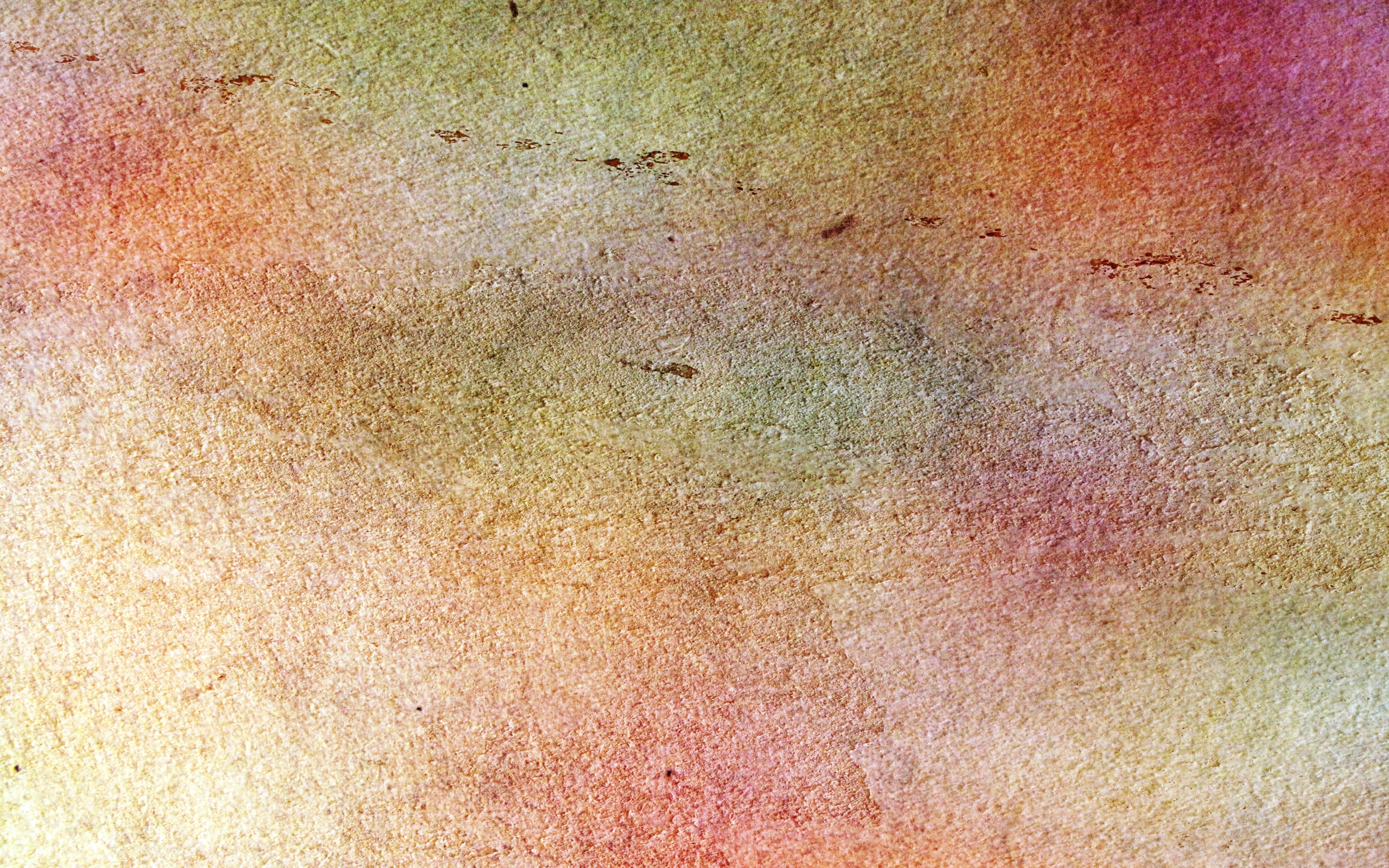 com/ph-brushes/
com/ph-brushes/
Бесплатные текстуры для фотошопа, скачать текстуры :: Дизайн Мания
Главная » Скачать » Текстуры и фоны
Если просматривать подборку белых текстур для Фотошопа, то там можно увидеть много текстур с геометрическими фигурами треугольниками, квадратами, линиями и др.
Сегодня мы опубликуем аналогичные материалы, только они не будут ограничены одним цветом.
Причем фигуры используются не обязательно правильной формы или состоящие из одного элемента, есть еще и «фрактальные» и варианты с большим количеством полигонов. По стилистике и реализации в данной статье вы найдете абсолютно…
Дабы хоть как-то отвлечь вас от «абсолютно не зимней погоды» за окном, мы решили опубликовать подборку тематических бесплатных ледяных и текстур снега для Фотошопа.
Некоторые из них вы могли уже видеть в постах про новогодние фоны и рождественские текстуры но здесь их будет в разы больше.
Использовать данные материалы можно при создании праздничных и традиционных зимних иллюстраций или, например, в работе над рекламными изображениями какой-то замороженной…
Сегодня обновим одну из старых подборок блога из раздела разных текстур — она включает в себя красочные и интересные паттерны цветов бесшовные, в векторе или png.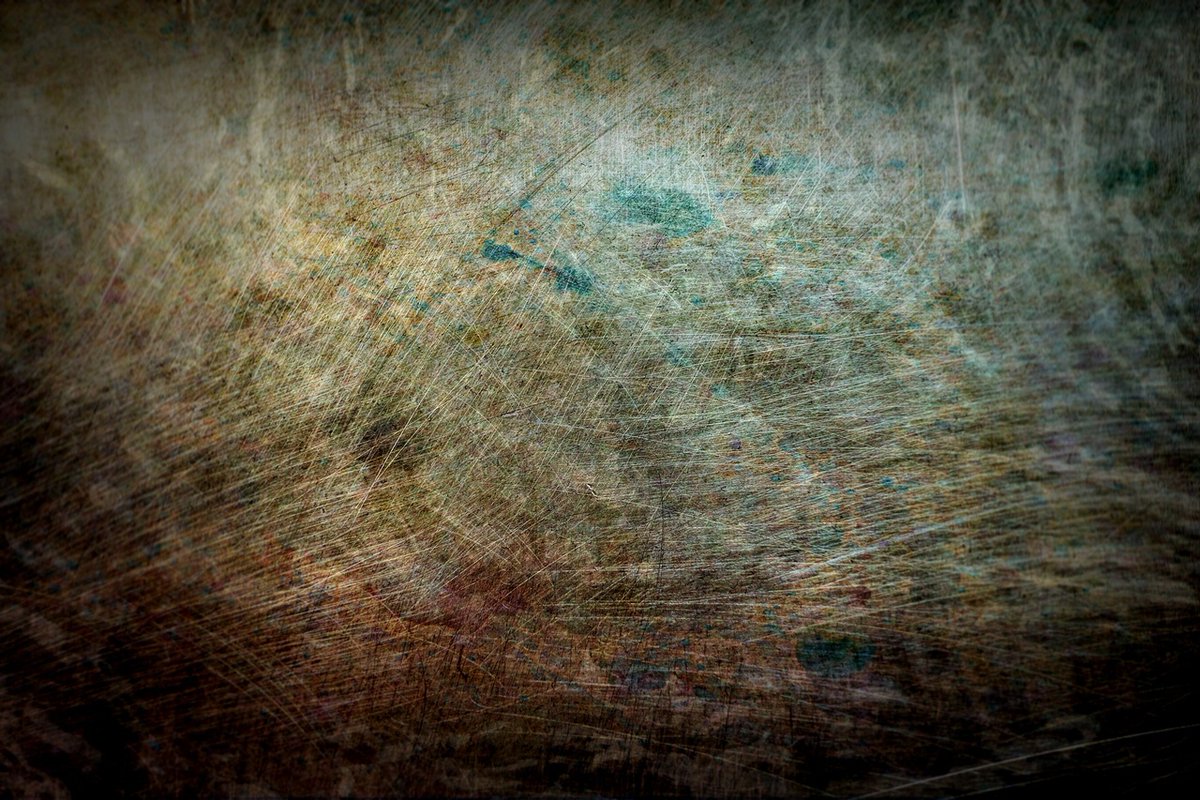
Все эти материалы часто используются в работе дизайнеров для оформления фоновых подложек сайтов, иллюстраций и других графических задач.
Вполне очевидно, что цветочные текстуры для Фотошопа содержат (или состоят из) всевозможных растительных экземпляров/узоров из мира флоры. Однако в отличи от архивов красивых…
Решили сделать небольшой пост противоположный подборке белых текстур и собрать несколько десятков красивых черных фонов для Фотошопа однотонных и с узорами.
Они неплохо смотрятся в какой-то сверх контрастной графике с золотыми, светлыми текстами, например с теми же шрифтами мелом или могут использоваться для наложения на определенные объекты, как подложка картинки и т.п.
Просмотрев картинки ниже, увидите что на самом деле 100% однородная заливка с глубоким…
В прошлой статье мы опубликовали более 70-ти материалов, среди которых вы найдете иконки и вектор елки для украшения своих открыток, веб-проектов, иллюстраций и т. д.
д.
Тем не менее интересные примеры графики на этом не закончилась, и нам пришлось разделить публикацию на две части. В текущей заметке представлен разнообразный клипарт новогодней елки и фоны с бесшовными паттернами по этой же тематике.
Здесь также получилось немалое количество полезных изображений,…
В отличии от рассмотренных ранее акварельных текстур узоры и фоны дерева для Фотошопа выглядят куда более детализированными, четкими без абстрактных реализаций и размытий.
По стилистике некоторые из них похожи на гранжевые хотя здесь часто используются светлые цвета.
В сети есть специальные уроки по созданию текстур дерева в Photoshop, но если данная графика используется для коллажей, макетов сайтов и при этом не требует больших размеров, то гораздо…
При подготовке очередного набора иконок обнаружили в проекте Flaticon интересную функцию, позволяющую создавать паттерны онлайн из найденных там материалов. Фишка достаточно необычная, как нам показалось, и достойная небольшого обзора.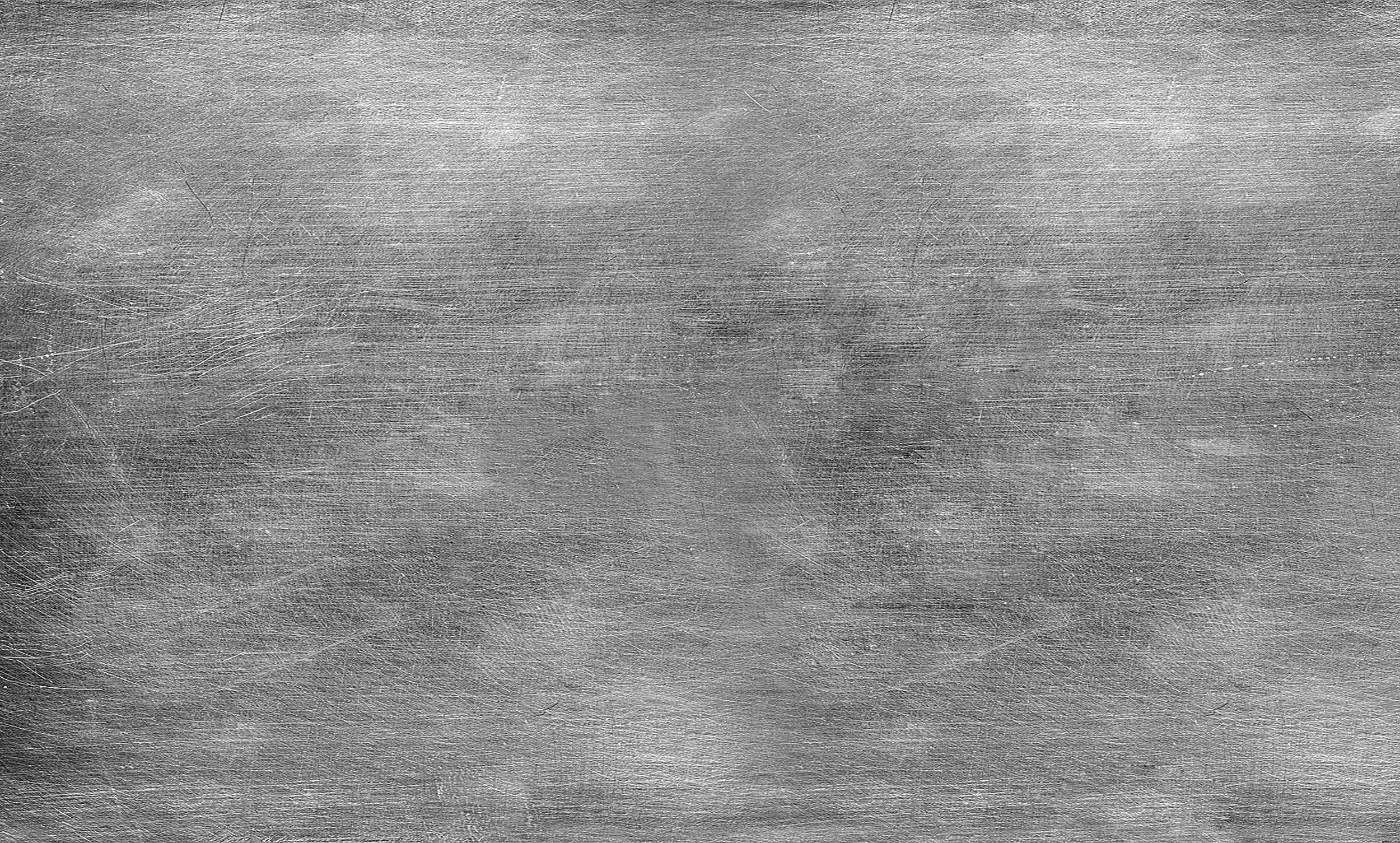
Вы можете сразу зайти в сам генератор по адресу Pattern.flaticon.com либо увидите соответствующую кнопку в процессе работы. После клика по «Create a pattern with these icons» также попадаете на страницу данного веб-инструмента.
Причем по умолчанию в качестве…
Недавно мы публиковали необычные акварели современного художника Tilen Ti с яркими броскими образами животных, портретами и др. Подобная техника исполнения позволяет создавать интересные «живые» картины.
Они отчасти и вдохновили нас на сегодняшнюю подборку акварельных текстур для фотошопа. Надеемся материалы будут вам полезны. Выбирая красивые нежные акварельные фоны с зеленоватыми или светлыми тонами, можно задать необходимое весеннее настроение изображению.
Если вам нужен стиль мрачного гранжа — берите пастельные и темные…
В данном блоге вы можете найти достаточно много зимних материалов которые пригодятся при создании соответствующих иллюстраций.
В статьях мы стараемся подбирать разные объекты (векторы, иконки, текстуры), хотя по тематике и назначению они иногда могут пересекаться.
Так, например, новогодние и рождественские текстуры подходят не только для сайтов, но и могут использоваться в открытках/приглашениях как красивые зимние фоны. О последних мы сегодня и поговорим — подобрали несколько десятков полезных…
Формат векторной графики SVG становится все более востребованным в веб-разработке за счет небольшого размера, хорошего масштабирования и сжатия, а также поддержки ретины.
Создавать данные файлы сейчас легко с помощью Adobe Illustrator, выбрав соответствующий вариант при сохранении. После этого SVG изображение может использоваться как в теге IMG, так и в качестве фоновой картинки через background-image.
Детальнее об этом формате векторной графике расскажем в следующий раз, а…
Чтобы как-то разнообразить светлый фон иллюстрации или сайта можно добавить в него белые текстуры. Визуально это будет выглядеть чуть поинтереснее обычной однотонной заливки.
Как правило, для белого фона узоры фотошопа используются не сложные, можно сказать, даже еле заметные.
Очень много подобных материалов можно найти в сервисе простых текстур SubtlePatterns о котором мы уже рассказывали.
Собственно, значительная часть примеров ниже взята именно оттуда. Также вам могут…
Думаю, многие из вас встречали картинки с текстурами боке, но просто не знали как именно называется этот эффект.
Данный термин используется в фотографии и представляет собой размытый фон для изображения, находящийся как будто не в фокусе. Таким приемом, как правило, пытаются визуально выделить основной объект снимка.
Да, и вообще он может сделать картинку более яркой. Фоновые эффекты боке в фотографии создаются с помощью специальных объективов и настроек….
Сегодня в блоге планировалась публикация тематической подборки текстур, но совершенно случайно на глаза попался один интересный сервис, о котором захотелось рассказать вне очереди.
Называется он Texture Palace и, как вы уже наверное поняли, направленность проекта целиком и полностью связана с текстурами. Он содержит достаточно неплохую коллекцию бесплатных материалов по теме.
Он содержит достаточно неплохую коллекцию бесплатных материалов по теме.
Смотрится красиво, хотя оригинальным дизайном может похвастаться разве что главная страница. Все наборы текстур для фотошопа,…
» Все материалы «
Источник: http://design-mania.ru/category/downloads/textures/
Фильтры подменю «Текстура» в Photoshop Elements
Фильтр «Кракелюры» предназначен для имитации состояния старинной масляной живописи, которая со временем и особенно при ненадлежащем хранении покрывается характерными трещинами (кракелюрами).
Этот фильтр позволяет создавать эффекты тиснения с применением изображений, которые содержат широкий диапазон цветов или градаций серого. Значение в поле «Интервалы» определяет общую «трещиноватость» изображения.
В поле «Глубина трещин» устанавливают глубину трещин, а в поле «Освещенность» — их рельефность.
Фильтр «Зернистость» позволяет преобразовать изображение в совокупность крупных цветовых зерен, которые в целом создают впечатление оттиска цветной литографии.
Пятна и зерна используют фоновый цвет.
Значение в поле «Интенсивность» определяет величину зерна, в поле «Контрастность» устанавливается уровень различия между цветами зерен.
В раскрывающемся списке «Зернистость» можно выбрать один из типов зерна.
Фильтр «Мозаика» предназначен для имитации изображения в виде мозаики из изразцовых элементов, перекрытия которых как бы замазаны замазкой.
(В отличие от него фильтр «Пикселизация» > «Мозаика» разбивает изображение на разноцветные блоки пикселей).
Значение в поле «Размер фрагмента мозаики» определяет величину изразцов, а в поле «Величина зазоров» — величину промежутков между ними. Уровень освещенности промежутков устанавливается в поле «Яркость зазоров».
Фильтр «Цветная плитка» служит для создания имитации изображения, составленного из плиток различного цвета, преобладающего в изображении. Этот фильтр случайным образом уменьшает или увеличивает глубину плитки, отражая наличие светлых и темных участков. Значение в поле «Размер квадратов» определяет размер основания квадратных плиток, а в поле «Рельефность» — их высоту.
Значение в поле «Размер квадратов» определяет размер основания квадратных плиток, а в поле «Рельефность» — их высоту.
Фильтр «Витраж» позволяет преобразовать изображение в совокупность пятигранных цветных элементов, обведенные основным цветом, напоминающих витражные стекла, скрепляемые свинцовыми перемычками.
Значение в поле «Размер ячеек» определяет величину элементов витража. В поле «Толщина границ» устанавливается толщина (как бы свинцовых) перемычек между стеклами.
В поле «Яркость света» определяется интенсивность невидимого источника освещения.
Фильтр «Текстуризатор» предназначен для имитации нанесения изображения на текстурную основу. С помощью варианта «Загрузить текстуру» можно использовать другое изображение в формате программы Adobe Photoshop (PSD) в качестве основы для текстуры. Параметры текстуры позволяют использовать различную текстуру для имитации изображения на холсте, каменной кладке или через стекло.
Источник: https://helpx.adobe. com/ru/photoshop-elements/using/texture-filters.html
com/ru/photoshop-elements/using/texture-filters.html
Текстуры для фотошопа скачать бесплатно
Текстурами обычно являются графические файлы, высокого разрешения и обязательно хорошего качества. Их использование применяется, практически, при любом монтаже или обработке фотографий и изображений.
Текстуры для фотошопа могут имитировать любые поверхности от дерева и камня, до фабричных тканей и бумажных изделий. Их достаточно часто используют и как фоны для сайтов, и как бэкграунды для коллажей в фотошопе.
Коллекция текстур на нашем сайте разбита на тематические наборы, которые просто скачать, из облака и удобно пользоваться.
При работе с фотошопом, иногда случается что, на одной из понравившихся фотографий оказывается посторонний предмет или человек, присутствие которых именно на этом кадре вы совсем не планировали.
В результате этот лишний объект портит впечатление о фото. Но не портить-же композицию изображения, обрезая его из-за того, что нечто непредвиденное стало его частью и очень неудачно.
Подобные ошибки могут случиться даже у очень опытного фотографа.
В исправлении такого казуса всегда помогут бесплатные текстуры для фотошопа. Они заполняют выделенное пространство тем фоном, который замечательно скроет всё ненужное на вашем изображении.
То есть, если например, тот самый мешающий вам объект находится на фоне кирпичной стены или травы, неба с облаками, большого дерева, то вы просто закрашиваете его красивыми текстурами точно в цвет фона фотографии.
Эту операцию можно выполнить, используя и другие инструменты фотошопа, но если текстуры скачать бесплатно, то это можно сделать гораздо быстрее.
Текстуры для фотошопа, так-же помогут одеть на человека, изображённого на рисунке тигровую шкуру или превратить кролика в зебру, наклеить обои с узорами на стены квартиры в дизайн-проекте или написать текст буквами, текучими будто ртуть и вымостить улицу булыжниками или очень быстро состарить любую поверхность. Осуществить всевозможные творческие идеи и фантазии, стать автором шуточной, забавной картинки или настоящего произведения искусства.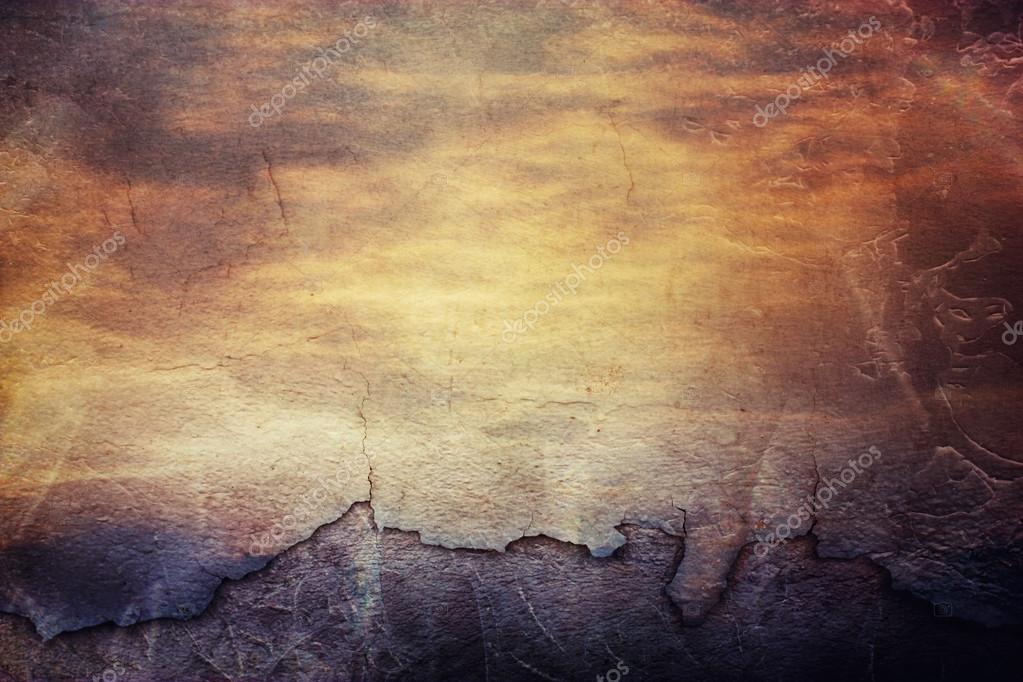
Текстуры можно использовать в качестве фонов для коллажей в фотошопе. Это значительно упростит и убыстрит работу с фотографиями.
Вам не нужно тратить время на занятия по самостоятельному созданию фона или текстуры, за вас это уже сделали другие профессиональные веб-дизайнеры, а мы собрали их труды на страницах нашего сайта и предоставили вам возможность скачать текстуры бесплатно с яндекс диска, при этом без регистрации и без отправки смс, что обязательно придётся вам по душе и пригодиться в работе с Photoshop.
Источник: https://alfor.ru/textures/
Текстуры — Уроки Photoshop для вас
Создаём текстуру испанской плиткиВ современном мире существует просто огромное количество видов керамической плитки. Но среди этого разнообразия особняком стоит испанская плитка
производства фабрики Porcelanosa. Это крупнейший мировой производитель
плитки, использующий при её производстве уникальные технологии. В этом уроке по работе с фотошопом будет показана методика создания текстуры испанской плитки. Достаточно просмотреть этот урок один раз, и Вы сможете создавать и свои варианты керамической плитки. Наверх Tags:В современном мире существует просто огромное количество видов керамической плитки. Но среди этого разнообразия особняком стоит испанская плитка
производства фабрики Porcelanosa. Это крупнейший мировой производитель
плитки, использующий при её производстве уникальные технологии. Причём
сейчас совсем не обязательно искать подходящую плитку по магазинам,
достаточно зайти, к примеру, на сайт porcelanosa-moscow.ru и посмотреть
на различные варианты элитной испанской плитки фабрики Porcelanosa. В этом уроке по работе с фотошопом будет показана методика создания текстуры испанской плитки. Достаточно просмотреть этот урок один раз, и Вы сможете создавать и свои варианты керамической плитки. Наверх
Начнём с создания нового документа — Ctrl+N. В появившемся окне поставим такие значения, которые показаны на скриншоте. Установим цвета в фотошопе по умолчанию — нажмём клавишу D. Перейдём в «Фильтр — Рендеринг — Облака с наложением«. Так как этот фильтр настроек не имеет, то мы сразу увидим его действие. Нажмём сочетание клавиш Ctrl+F два раза, этим действием мы повторно применили действие фильтра «Облака с наложением» 2 раза. Перейдём в палитру «Каналы» и создадим новый канал, для чего щёлкнем по второй справа иконке. Три раза нажимаем сочетание клавиш Ctrl+F, как Вы поняли, мы три раза подряд применили действие фильтра «Облака с наложением«. Вот что у нас получилось. Перейдём в «Фильтр — Шум — Добавить шум«. В появившемся окне поставим примерно такие значения. Щёлкнем по композитному каналу RGB и перейдём в палитру «Слои«. Теперь выбираем «Фильтр — Рендеринг — Эффекты освещения«. В окне фильтра поставим такие значения. Вот что у нас получилось. Уже практически готовая текстура плитки. Изменим цвет плитки: «Изображение — Коррекция — Цветовой тон/Насыщенность«. В появившемся окне поставим галочку «Тонирование» и подберём необходимый цветовой оттенок плитки. Вот что у меня получилось. Нажимаем сочетание клавиш Ctrl+A, а затем Ctrl+C. Этим действием мы выделили всё полотно и скопировали его в буфер обмена. Опять нажимаем клавиши Ctrl+N, появляется окно «Новый» и мы задаём параметры нового документа. Первый документ у нас был размером 500х500, а этот я увеличил в три раза — 1500х1500. На этом документе поместится девять изображений, полученных на предыдущих шагах. Поэтому мы девять раз нажимаем сочетание клавиш Ctrl+V. Потом выбираем инструмент «Перемещение» и просто растаскиваем скопированные изображения по своим местам. Вот что у меня получилось. Так как каждый вставленный фрагмент находится на своём слое, то не забудьте перед перемещением фрагмента плитки сделать активным соответствующий слой. Вот так сейчас выглядит палитра «Слои«. Теперь выбираем инструмент «Область (горизонтальная строка)«, который позволяет нам делать горизонтальное выделение всего документа шириной в 1 пиксель. Щёлкаем между первым и вторым рядом плиток. Перейдём в «Выделение — Модификация — Расширить«. В окне поставим значение 2 пикселя. Вот так сейчас выглядит наше выделение, оно немного расширилось. Сливаем все слои — Shift+Ctrl+E. Нажимаем сочетание клавиш — Ctrl+J, тем самым, скопировав выделение на новый слой. Два раза левой кнопкой мыши щёлкаем по верхнему слою, появляется окно «Стиль слоя«. Выбираем «Тиснение» и ставим такие параметры. Потом просто выбираем «Внутренняя тень» и оставляем все параметры без изменения. Вот такой щелевой зазор получился между плитками. Дублируем верхний слой, для чего просто перетаскиваем его на вторую справа иконку в палитре «Слои«. Выбираем инструмент «Перемещение» и просто перетаскиваем другой зазор на необходимое место (между средним и нижним рядами плиток). Создаём ещё одну копию слоя с зазором. Нажимаем сочетание клавиш Ctrl+T, правой кнопкой мыши щёлкаем по рамке трансформации и в появившемся контекстном меню выбираем «Поворот на 90 по часовой«. Применяем трансформирование — «Да«. Инструментом «Перемещение» перемещаем вертикальный зазор на своё место — между левым и центральным вертикальными рядами плитки. Создаём копию слоя с вертикальным зазором и располагаем его между средним и правым вертикальными рядами плитки. Вот что у нас получилось. Вполне реалистичная текстура плитки. | |
| Обновлено 16.11.2010 12:06 | |
| Смотреть подробнее урок по работе с фотошопом «Создаём текстуру испанской плитки» |
| Уроки фотошопа текстуры | |
В ходе создания работ в фотошопе иногда требуются различные текстуры и изображения. Не всегда можно найти их в интернете, проще создать их самому. В этом уроке по работе с фотошопом будет показано, как не обладая никакими художественными навыками, можно нарисовать вполне реалистичное пламя. Создадим новый документ — Ctrl+N. Установим высоту вдвое меньше, чем ширина.
Установим в качестве цвета переднего плана тёмно-красный цвет, а в качестве фонового цвета — светло-жёлтый. Перейдём в «Фильтр — Рендеринг — Облака«. Так как этот фильтр не имеет настроек, то мы сразу увидим результат его применения. Перейдём в «Фильтр — Рендеринг — Облака с наложением«. Этот фильтр тоже не имеет настроек, Вы сразу увидите результат. Применяйте этот фильтр столько раз, пока Вы не увидите что-то похожее на языки пламени. Я применил этот фильтр 26 раз. Чтобы быстро использовать фильтр без захода в меню «Фильтр«, применяйте сочетание клавиш — Ctrl+F. Наше
получившееся изображение имеет зеленоватые оттенки, что у настоящего
пламени не может быть. Уберём их. Переведём изображение в режим CMYK — «Изображение — Режим — CMYK«. Перейдём на вкладку «Каналы» и сделаем активным голубой канал. Установим в качестве цвета переднего плана белый цвет. Нажмите сочетание клавиш Alt+Backspace и голубой канал зальётся белым цветом. Этим действием мы убрали зеленоватые оттенки в нашем изображении. Вот так сейчас выглядит наше изображение и палитра «Каналы«. Переведём изображение обратно в режим RGB — «Изображение — Режим — RGB«. Перейдём в «Изображение — Размер изображения» (Alt+Ctrl+I). Увеличим высоту фото в два или три раза, я увеличил в три раза. Вот так, в ходе работы в фотошопе, мы получили вполне реалистичное пламя.
Посмотрите другие уроки по созданию текстур для работы в фотошопе. Наверх
| |
Обновлено 06. 08.2010 13:17 08.2010 13:17 | |
| Подробнее… | |
| Уроки фотошопа текстуры | |
Этот эффект является одним из самых красивых и легко выполнимых. Наше исходное изображение.
На основе этого изображения можно получать очень интересные эффекты. Для этого достаточно с помощью любого инструмента выделения переместить отдельные фрагменты мозаики и залить фон подходящим цветом. Выделив с помощью Lasso (Лассо) отдельные фрагменты мозаики и переместив их, мы получили интересный результат. | |
Результат урока:
Наверх
1. Создаем новый документ размером 512*512 пикселей, с белым фоном, цветовая модель RGB.
2. Создаем новый слой. Если закрыто окно слоев, нажмите F7.
Создаем новый слой. Если закрыто окно слоев, нажмите F7.
3. Жмем D на клавиатуре, чтобы установить дефолтные цвета переднего и заднего планов. Применяем к нему фильтр Filter-Render-Clouds (Фильтр-Рендеринг-Облака).
4. Применяем новый фильтр к этому же слою Filter-Render-Difference Clouds (Фильтр-Рендеринг-Разностные облака)
5. Повторяем это пункт «4» еще 5 раз (для повторения действия фильтра можете просто нажимать Ctrl+F).
6. Дальее применяем фильтр Filter-Blur-Gaussian blur (Фильтр-Смазывание-Смазывание по Гауссу)
С радиусом 10 px:
7. Идем в Image-Adjustments-Brightness/Contrast (Изображение-Регулировки-Яркость/Контрастность) и выставляем значение Сontrast до 100, а потом играем с яркостью, добиваясь наилучшего результата. Получается нечто похожее на текстуру коровы.
geneva»;»>
10.
Создайте еще несколько подобных слоев по описанной выше схеме, т. е.
создайте новый слой и примените к нему те же эффекты, что мы проделали
сейчас.
е.
создайте новый слой и примените к нему те же эффекты, что мы проделали
сейчас.
11. Я сделал 6 слоев для 6-ти цветного камуфляжа. Вы для первого раза сделайте 3.
12. Нажимаем на слой, который хотим перекрасить, выбираем инструмент
Magic wand tool (Волшебная палочка) с такими настройками:
и выделяем все черные участки:
Берем инструмент Paint bucket tool (Заливка) выбираем подходящий цвет для камуфляжа:
13. И заливаем все выделенные пятна этого слоя:
Затем инвертируем выделение через нажатие Shift+Ctrl+I, жмем Delete, чтобы удалить все лишнее, и снимаем выделение, нажав Crtl+D.
14. То же самое делаем и с остальными слоями, только ставим другие цвета заливки. При переходе к другому слою сделайте только что закрашенный слой невидимым, нажав на значок глаза:
Когда
закрасите все слои, переключитесь на самый первый слой и залейте его
подходящим цветом, чтобы был фон для камуфляжа. Еще можете поменять слои
местами для достижения наилучшего результата.
Еще можете поменять слои
местами для достижения наилучшего результата.
15. И вот что у меня получилось
Вот такая интересная джинсовая текстура:
Наверх
Шаг 1:
Выберите цвет фона #1E497E. Создайте новый документ размером ?6×10? в режиме RBG, разрешением 150 dpi.
Шаг 2:
Создайте новый слой, затем нажмите Shift + Backspace (MAC: Shift + ), чтобы открыть диалог Fill, затем выберите “50% Gray” (серый) из меню Содержимое, затем нажмите ОК. Нажмите D, чтобы сбросить цвета фона.
Шаг 3:
Создайте новый слой, затем нажмите Shift + Backspace (MAC: Shift + ), чтобы открыть диалог Fill, затем выберите “50% Gray” (серый) из меню Содержимое, затем нажмите ОК. Нажмите D, чтобы сбросить цвета фона.
Нажмите D, чтобы сбросить цвета фона.
Идем в меню Filter -> Pixelate -> Mezzotint, выбираем вид Fine Dots, жмем ОК.
Шаг 4:
Дублируйте этот слой. Затем нажмите Ctrl + T, чтобы включить режим свободной трансформации. Далее в Option Bar сверху проставьте значение в 45 градусов, чтобы повернуть слой на 45 градусов по часовой стрелке. Затем, удерживая клавишу Shift, тяните углы до тех пор, пока у вас не получится изображение как на рисунке снизу.
Шаг 5:
Нажмите Ctrl + A (MAC: Command + A), зайдите в меню Image -> Crop. Нажмите Ctrl + D (MAC: Command + D), чтобы снять выделение.
Зайдите в меню Filter -> Blur -> Gaussian Blur, поставьте 1.0 для Radius.
Шаг 6:
Смените режим наложения для слоя 1 на Soft Light, а для копии слоя 1 на Multiply, у вас получится следующий результат.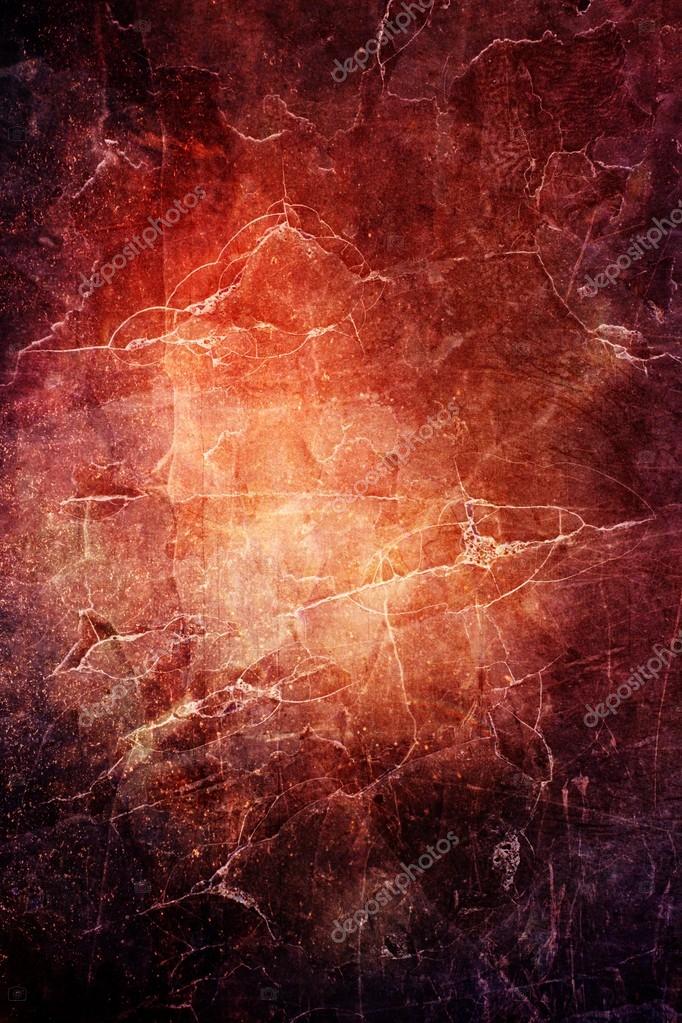
;>Шаг 7:
Теперь сделаем боковой шов для этой джинсовой текстуры. Для начала, создадим новый слой, затем используем инструмент Lasso, чтобы нарисовать область выделения. Фишка здесь в том, чтобы сделать линию изгиба естественной. Затем, заполним ее 50% серым (как в шаге 2). Смените режим наложения для этого слоя (Layer 2) на Hard Light.
Шаг 8:
Правой кнопкой мыши кликаем по Layer 2, выбираем Blending Option, чтобы открыть окно стилей слоя. Ставим галочку в поле Shadow, далее ставим настройки как на картинке ниже.
Далее в разделе Bevel and Emboss проставляем следующие значения :
Depth: 300%
Size: 9 пикселей
Soften: 4 пикселей;
Angle: -8o
Altitude: 53o
Highlight Mode Opacity (снизу): 47%
Затем, нажмите Ctrl + T, чтобы немного увеличить изображение.
Должен получиться красивый результат.
Шаг 9:
Но это еще не все, нужно сделать еще пару вещей. Давайте поэкспериментируем с инструментами Dodge и Burn, чтобы картинка выглядела более реальной. Выберите инструмент Dodge, и на панели настроек сверху поставьте величину кисти равной 50 пикселей, поле Range на Midtones, а значение Exposure равным 15%. После этого примените инструмент в нескольких места вдоль границы скоса. Далее выберите инструмент Burn, поставьте размер кисти равным 60px, поле Range на Shadow, значение Exposure равным 20%, проведите несколько широких мазков по той же области.
Шаг 10:
Сейчас мы будем добавлять швы вдоль стыка. Создайте новый документ размером ?1×1?, разрешением 100 dpi.
Создайте новый слой, выберите инструмент Rounded Rectangle и нарисуйте маленькую линию. Затем кликните с зажатым Ctrl по иконке позади текущего слоя, чтобы отметить выделение. Зайдите в меню Edit -> Define Brush Preset, назовите новую кисть и нажмите ОК.
Затем кликните с зажатым Ctrl по иконке позади текущего слоя, чтобы отметить выделение. Зайдите в меню Edit -> Define Brush Preset, назовите новую кисть и нажмите ОК.
Можно использовать новый документ, не сохраняя его.
Шаг 11:
Вернувшись к джинсовой текстуре, выберите инструмент кисточку, откройте палитру, выберите нашу новую кисть. Нажмите на Brush Tip Shape, введите значение 63px для Diameter, и увеличьте отступ так, чтобы между каждой фигурой было пространство.
Далее кликните по “Shape Dynamics” и введите следующие значения:
Size Jitter: 10%,Control: Off
Angle Jitter: 1%. Control: Direction.
Теперь
создайте еще один новый слой, используйте кисть, чтобы нарисовать две
желтые линии рядом со стыком. После этого, кликните правой кнопкой по
слою, выберите Blending Options и поставьте галочку напротив box Bevel and Emboss и нажмите ОК, не изменяя ничего там.
Шаг 12:
Создайте еще один новый слой, заполните его на 50% серым (как в шаге 2), потом смените режим наложения на Color Dodge.
Далее, используйте инструменты Dodge и Burn таким же образом как в шаге 9, кроме размера кисти, ее сделайте больше, затем нарисуйте случайные тени и блики на новом слое. Теперь ваша джинсовая текстура реалистичнее некуда!
Источник статьи: www.9tutorials.com. Перевод: Портал для дизайнеров «Балбесов НЕТ»
Каменная текстураВот, что мы будем создавать:
Наверх
Шаг 1: Создание документа
Создайте в фотошопе новый документ, любого размера с черным фоном. Для этого урока я задал размеры 550x300px:
Шаг 2: Создание кругов
Кистью с четкими краями (жесткость в 100%) создайте несколько немалых кругов белым цветом:
Шаг 3: Создание Большего количества кругов
Используйте клавиши [ и ], чтобы изменять размеры кисти и продолжайте добавлять на холст круги разного диаметра:
пока они его не заполнят (круги не должны перекрывать друг друга и соприкасаться):
Шаг 4: Подготовка к искажению инструментом Liquify
Зайдите в Filter>Liquify.
 В этом окне вы будете использовать заданный инструмент Forward Warp,
который при входе становится активным. Все что вы должны сделать, так
это изменить размер кисти, регулируя ползунок справа. Установите размер к 95:
В этом окне вы будете использовать заданный инструмент Forward Warp,
который при входе становится активным. Все что вы должны сделать, так
это изменить размер кисти, регулируя ползунок справа. Установите размер к 95:Шаг 5: Искажение кругов
На всех больших кругах, щелкайте инструментом Forward Warp и протягивайте им немного в сторону, чтобы деформировать ихние формы: t;br />
Делайте это правильно!
Важно чтобы вы использовали для кругов размеры кисти инструмента Forward Warp меньше чем сами круги. Зажимайте свою кисть только в пределах круга и уже потом отводите ее — это ограничит любое нежелательное размывание краев.<span>
Шаг 6: Больше искажений
Проработайте остальные круги, регулируя размер кисти, чтобы она соответствовали обрабатываемому кругу. В конечном счете вы придвиньте круги по-ближе друг к другу и черный промежуток, в некоторых местах, станет между ними только тонкой линией (прим.
 — желательно, чтобы этой слишком тонкой
«паутины» не было, а оставалось немного места между будущими камнями).
Нажмите на OK, когда все сделаете:
— желательно, чтобы этой слишком тонкой
«паутины» не было, а оставалось немного места между будущими камнями).
Нажмите на OK, когда все сделаете:Шаг 7: Обозначение Слоев
Дважды кликните на свой слой Background, чтобы вызвать окошко Свойства Слоя и переименовать слой на «Stone«:
Шаг 8: Дублирование Слоя
Дублируйте слой «Stone«, нажав Ctrl+J. Переименуйте новый слой на «Shadow» и измените режим смешивания на Multiply:
Шаг 9: Размытие
Размоем немного наш новый слой Filter>Blur>Guassian Blur (диаметр размытия установите в 3.5):
Ваше изображение будет похоже на показанное ниже:
Шаг 10: Добавление Стилей Слоя
Дважды кликните на слой «Stone«, чтобы открылись стили слоя — Layer Styles.
 Включите Color Overlay и Pattern Overlay с показанными настройками (прим. — цвет для Color Overlay был выбран #ae936d):
Включите Color Overlay и Pattern Overlay с показанными настройками (прим. — цвет для Color Overlay был выбран #ae936d):Что это за паттерн?
Используемый паттерн называется «Shredded Plastic«. Он есть в стандартных наборах, а именно в наборе Texture Fill 2:
Теперь ваше изображение похоже на это:
Шаг 11: Добавление бликов
Создайте новый слой и назовите его «Highlights«. Используя маленькую белую щетку с твердостью в 0%, добавьте блики на одну из сторон ваших камнеформ.
Это мазки кисти как они выглядели бы на черном фоне (в иллюстративных целях):
Вот изображение с добавленными бликами:
Шаг 12
Понизьте непрозрачность (Opacity) слоя «Highlights» около 70%:
Шаг 13: Добавление теней
Создайте еще один слой и назовите его «Low Lights«.
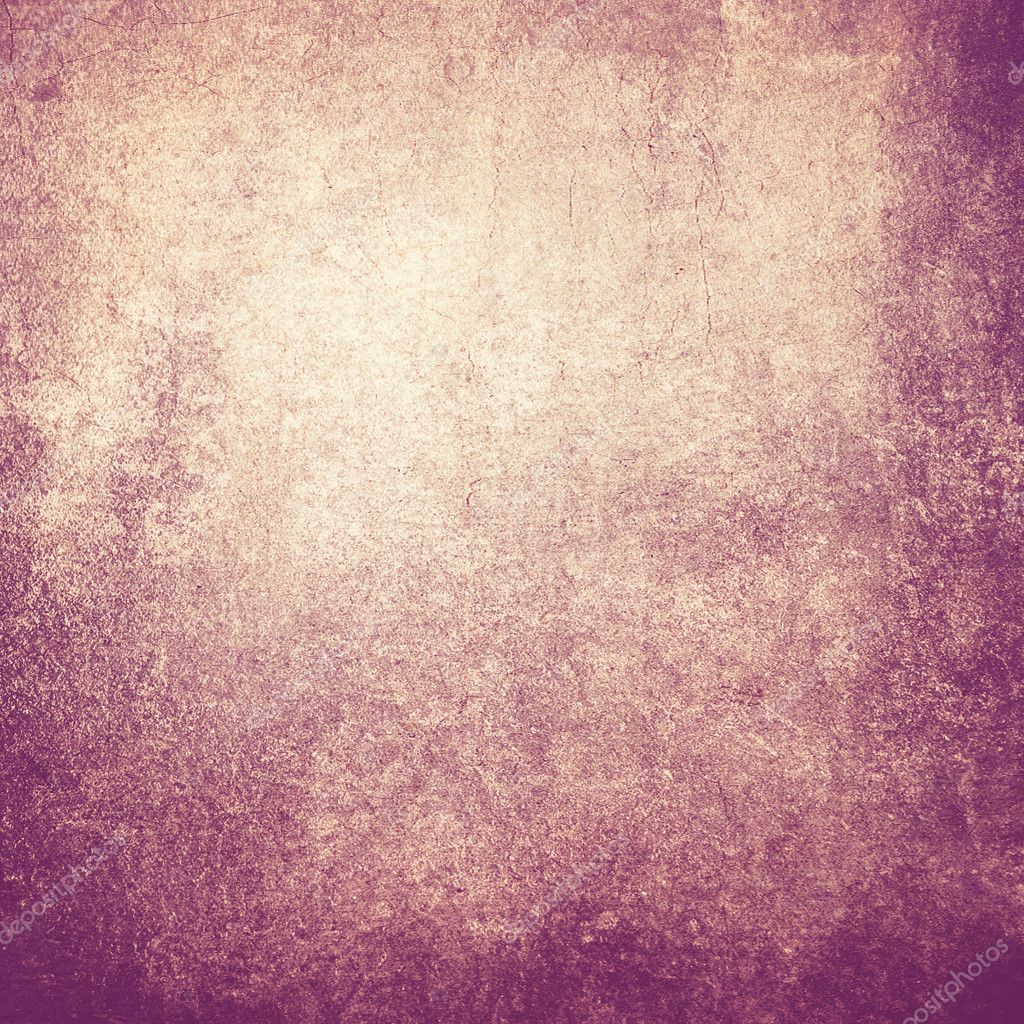 На сей раз, используйте черный цвет с 90%-ой жесткостью края, чтобы добавить подобие тени.
На сей раз, используйте черный цвет с 90%-ой жесткостью края, чтобы добавить подобие тени.Здесь показаны мазки кисти на белом фоне (в иллюстративных целях):
Не пытайтесь сделать общий край мазков гладким — пускай у них будет небрежный зазубреный вид, это придаст камням грубые контуры.
Вот как выглядит изображение, после этого шага:
Шаг 14
Установите Opacity слою «Low Lights» в 20%. Финал:
И пример использования:
В последнее время всё большую популярность приобрело изготовление изделий из искусственного камня. Мастера могут изготовить любые изделия из искусственного камня, он применяется как в промышленности, так и в наших домах. Искусственный камень безоговорочно и надолго завоевал в наших квартирах территорию кухни. Из искусственного камня изготавливают кухонные столешницы, подоконники, барные стойки и т.д. Перечень применения поистине велик! Камуфляж
Это
достаточно простой, но между тем весьма полезный пример. Созданная
текстура может быть использована как заливка для шрифта или как фон для
веб-страницы.
Созданная
текстура может быть использована как заливка для шрифта или как фон для
веб-страницы.
Наверх
Сначала
создайте новый документ. Для данной текстуры очень важен размер
изображения. Во-первых, оно должно быть квадратной формы, а во-вторых,
его размеры в пикселах должны быть кратны 64. Первое необходимо потому,
что позже вам
придется поворачивать изображение на 90°, а затем совмещать его с
первоначальным. Второе ограничение необходимо для получения бесшовной
текстуры.
После
того как вы определились с размером, установите основные цвета,
предусмотренные по умолчанию, а именно черный и белый (клавиша D). Далее необходимо воспользоваться фильтром Сlouds (Облака), который находится в разделе Render (Освещение). Вид изображения после применения этого фильтра:
Теперь нужно слегка размыть полученный результат. Для этого выполните команду Filter ? Вlue ? Gaussian Вlue (Фильтр ? Размытие ? Размытие по Гауссу). Радиус размытия зависит от
размера изображения. Например, для нашего формата 320 х 320 был
установлен радиус, равный 10 пикселам. Чем больше изображение, тем
сильнее его необходимо размывать.
Радиус размытия зависит от
размера изображения. Например, для нашего формата 320 х 320 был
установлен радиус, равный 10 пикселам. Чем больше изображение, тем
сильнее его необходимо размывать.
На
следующем этапе на основе размытого рисунка необходимо создать
изображение, которое будет состоять исключительно из белых и черных
пятен (максимально контрастное). Для этого можно воспользоваться таким
способом коррекции изображения, как команда Image ? Adjustments ? Brightness/Contrast (Изображение ? Настройки ? Яркость/Контраст).
Контрастность
изображения установите максимально возможной (+100), а яркость
подберите таким образом, чтобы белого и черного цветов на вашем
изображении было примерно одинаковое количество.
Обязательно установите флажок Use Legacy (Использовать традиционно), чтобы инструмент работал в привычном, по предыдущим версиям программы режиме.
Результат:
Слегка смягчите переход между цветами с помощью фильтра Вlue More (Размытие+) из группы Вlue (Размытие): Filter ? Вlue ? Вlue More (Фильтр ? Размытие ? Размытие+).
Выделите все изображение с помощью сочетания клавиш СTRL+А либо командой Select ? Аll (Выделение ? Все). Скопируйте выделенную область в буфер обмена: СTRL +С либо Edit ? Сору (Редактирование ? Копировать).
Вставьте скопированное изображение с помощью сочетания клавиш СTRL+V либо команды Edit ? Paste (Редактирование ? Вставить). Оно автоматически будет вставлено на новый слой.
Поверните только что созданный слой на 90″ в любом направлении: Edit ? Transform ? Rotate 90° CCW (Редактирование ? Преобразовать ? Поворот на 90° против часовой стрелки).
Щелкните правой кнопкой мыши на палитре Layers (Слои) на втором слое и выберите Blending Options (Параметры наложения). В открывшемся окне измените значение параметра Blend Mode (Режим наложения) на Мultiply (Умножение), а Opasity (Непрозрачность) — на 70 %. После этого изображение будет выглядеть, как показано на рисунке:
После этого изображение будет выглядеть, как показано на рисунке:
Прежде чем сделать изображение цветным, необходимо склеить слои. Чтобы склеить активный слой с нижним, нажмите сочетание клавиш Сtrl+Е либо выберите команду Layer ? Merge Down (СЛОЙ ? Объединить с предыдущим).
И, наконец, сделаем изображение цветным. Наиболее простое и целесообразное решение данной задачи следующее. С помощью инструмента Magic Wand (Волшебная палочка) выделите поочередно черные, серые и белые пятна, заливая выделенные области темно-зеленым, салатным и светло-зеленым цветами соответственно. Такой способ действий возможен потому, что в вашем изображении присутствуют только три цвета.
Итоговое изображение:
Дерево
Как
показывает опыт, эта текстура часто используется на практике, например
при создании рамок для фотографий или фона для веб-страниц.
Впрочем, можно воспользоваться готовой текстурой из стандартного набора Рhotoshop или дополнительным модулем Еуе Саndy. Но бывает так, что этой помощи нет. Тогда и приходится рисовать руками,
однако это совсем не трудно, в чем вы сейчас убедитесь.
Но бывает так, что этой помощи нет. Тогда и приходится рисовать руками,
однако это совсем не трудно, в чем вы сейчас убедитесь.
Наверх
Создайте изображение в цветовой системе RGВ.
Не стоит делать его слишком большим, так как это отрицательно скажется
на результате работы. Идеальный размер — 300 х 300 пикселов.
Залейте заготовку, используя инструмент Раint Вucket (Заливка). Выбирайте цвет заготовки исходя из того, какое дерево вам
необходимо получить в конце работы. Если это дуб, то подойдут коричневые
оттенки, если сосна — светло-желтые, если вишня — красные.
После того как вы определились с цветом и залили заготовку, необходимо применить фильтр Аdd Noise (Добавить шум): Filter — Noise- Аdd Noise (Фильтр — Шум — Добавить шум). Параметр Аmount (Эффект) лучше всего установить на глаз, так как его значение
определяется исключительно выбранным цветом и размером изображения, но
рекомендуем использовать 50-60 %.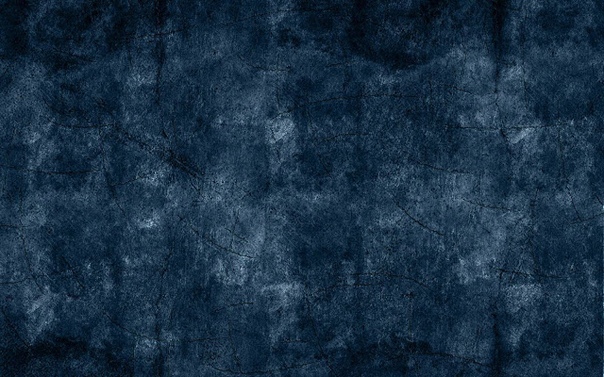 Обязательно установите флажок Моnochromatic (Монохромный), иначе нужного шума не выйдет. В результате вы должны
получить поверхность, несколько напоминающую панель из гранитной крошки
(рис. 1).
Обязательно установите флажок Моnochromatic (Монохромный), иначе нужного шума не выйдет. В результате вы должны
получить поверхность, несколько напоминающую панель из гранитной крошки
(рис. 1).
Рис.1
Заготовку
текстуры можно считать выполненной. Теперь необходимо превратить эту
поверхность в гладкую доску. Первым этапом будет применение фильтра Motion Blur (Размытие в движении): Filter — Blur — Motion Blur (Фильтр — Размытие — Размытие в движении). Обратите внимание на то, что угол (Аngle) должен быть равен нулю (рис. 2), чтобы полосы прошли горизонтально. Параметр Distance(Расстояние) установите равным ширине изображения.
Рис.2
После применения фильтра Motion Blur (Размытие в движении) вы получите полосы, уже напоминающие текстуру
дерева. Но все же это сходство неочевидно, так как полосы очень кривые и
нечеткие. Исправить это можно весьма интересным способом. Запустите
фильтр Оffset (Смещение): Filter — Оther — Оffset (Фильтр — Другие — Смещение). Параметры фильтра показаны на рис. 3.
Исправить это можно весьма интересным способом. Запустите
фильтр Оffset (Смещение): Filter — Оther — Оffset (Фильтр — Другие — Смещение). Параметры фильтра показаны на рис. 3.
Рис.3
В
результате применения этого фильтра вы получите изображение,
разделенное на две части, одна из которых смещена относительно другой на
75 пикселов (рис. 4). Если у вас получилось совсем непохоже, то
необходимо применить фильтр Оffset (Смещение) еще раз,
изменив параметры смещения. Зачем все это делалось? Чтобы деревянные
полосы стали более ясными и естественными.
Рис.4
Сейчас необходимо вновь применить фильтр Motion Blur (Размытие в движении). Настройки, скорее всего, подойдут прежние, но лучше не применять его без предварительного просмотра (Рreview). Возможно, вам придется увеличить значение параметра Distance (Расстояние). В итоге получится достаточно правдоподобная деревянная текстура (рис. 5).
В итоге получится достаточно правдоподобная деревянная текстура (рис. 5).
Рис.5
Данную
поверхность уже можно использовать на практике. Больше всего она
напоминает древесно-стружечную панель. Так что если вы собираетесь
применять полученное изображение в качестве текстуры при создании
мебели, например, в программе Зds Мах, то на этом уже
можно остановиться. Для наложения на объекты в трехмерной графике эта
текстура подойдет больше, чем конечное изображение.
Сейчас
мы будем заниматься приданием текстуре более естественного, природного
вида. Для этого необходимо нарисовать места, где раньше были сучки.
Выделите небольшую область в центре изображения с помощью инструмента Elliptical Marguee (Эллиптическое выделение). Она должна быть не круглой, а несколько вытянутой горизонтально. Примените фильтр Рinch (Щипок): Filter — Distort — Рinch (Фильтр — Деформация — Щипок) со значением Аmount (Эффект) равным -100% (рис. 6).
6).
Рис.6
Тот же результат дает фильтр Spherize (Сферизация): Filter — Distort — Twirl (Фильтр — Деформация — Сферизация). Он делает то же самое, что и Рinch (Щипок), но некоторым пользователям нравится больше.
Далее примените фильтр Twirl (Скручивание): Filter — Distort — Twirl (Фильтр — Деформация — Скручивание). Задайте его параметры на глаз или воспользуйтесь настройками, указанными на рис. 7.
Рис.7
Один
узелок сделан. Вы можете ограничиться им, а можете создать множест
узКак показывает опыт, эта текстура часто используется на практике, например при создании рамок для фотографий или фона для веб-страниц.
Впрочем, можно воспользоваться готовой текстурой из стандартного набора Рhotoshop или дополнительным модулем Еуе Саndy. Но бывает так, что этой помощи нет. Тогда и приходится рисовать руками, однако это совсем не трудно, в чем вы сейчас убедитесь.
Тогда и приходится рисовать руками, однако это совсем не трудно, в чем вы сейчас убедитесь.
Наверх
Создайте изображение в цветовой системе RGВ. Не стоит делать его слишком большим, так как это отрицательно скажется на результате работы. Идеальный размер — 300 х 300 пикселов.
Залейте заготовку, используя инструмент Раint Вucket (Заливка). Выбирайте цвет заготовки исходя из того, какое дерево вам необходимо получить в конце работы. Если это дуб, то подойдут коричневые оттенки, если сосна — светло-желтые, если вишня — красные.
После того как вы определились с цветом и залили заготовку, необходимо применить фильтр Аdd Noise (Добавить шум): Filter — Noise- Аdd Noise (Фильтр — Шум — Добавить шум). Параметр Аmount (Эффект) лучше всего установить на глаз, так как его значение определяется исключительно выбранным цветом и размером изображения, но рекомендуем использовать 50-60 %. Обязательно установите флажок Моnochromatic (Монохромный), иначе нужного шума не выйдет. В результате вы должны получить поверхность, несколько напоминающую панель из гранитной крошки (рис. 1).
Обязательно установите флажок Моnochromatic (Монохромный), иначе нужного шума не выйдет. В результате вы должны получить поверхность, несколько напоминающую панель из гранитной крошки (рис. 1).
Рис.1
Заготовку текстуры можно считать выполненной. Теперь необходимо превратить эту поверхность в гладкую доску. Первым этапом будет применение фильтра Motion Blur (Размытие в движении): Filter — Blur — Motion Blur (Фильтр — Размытие — Размытие в движении). Обратите внимание на то, что угол (Аngle) должен быть равен нулю (рис. 2), чтобы полосы прошли горизонтально. Параметр Distance(Расстояние) установите равным ширине изображения.
Рис.2
После применения фильтра Motion Blur (Размытие в движении) вы получите полосы, уже напоминающие текстуру дерева. Но все же это сходство неочевидно, так как полосы очень кривые и нечеткие. Исправить это можно весьма интересным способом. Запустите фильтр Оffset (Смещение): Filter — Оther — Оffset (Фильтр — Другие — Смещение). Параметры фильтра показаны на рис. 3.
Исправить это можно весьма интересным способом. Запустите фильтр Оffset (Смещение): Filter — Оther — Оffset (Фильтр — Другие — Смещение). Параметры фильтра показаны на рис. 3.
Рис.3
В результате применения этого фильтра вы получите изображение, разделенное на две части, одна из которых смещена относительно другой на 75 пикселов (рис. 4). Если у вас получилось совсем непохоже, то необходимо применить фильтр Оffset (Смещение) еще раз, изменив параметры смещения. Зачем все это делалось? Чтобы деревянные полосы стали более ясными и естественными.
Рис.4
Сейчас необходимо вновь применить фильтр Motion Blur (Размытие в движении). Настройки, скорее всего, подойдут прежние, но лучше не применять его без предварительного просмотра (Рreview). Возможно, вам придется увеличить значение параметра Distance (Расстояние). В итоге получится достаточно правдоподобная деревянная текстура (рис. 5).
В итоге получится достаточно правдоподобная деревянная текстура (рис. 5).
Рис.5
Данную поверхность уже можно использовать на практике. Больше всего она напоминает древесно-стружечную панель. Так что если вы собираетесь применять полученное изображение в качестве текстуры при создании мебели, например, в программе Зds Мах, то на этом уже можно остановиться. Для наложения на объекты в трехмерной графике эта текстура подойдет больше, чем конечное изображение.
Сейчас мы будем заниматься приданием текстуре более естественного, природного вида. Для этого необходимо нарисовать места, где раньше были сучки. Выделите небольшую область в центре изображения с помощью инструмента Elliptical Marguee (Эллиптическое выделение). Она должна быть не круглой, а несколько вытянутой горизонтально. Примените фильтр Рinch (Щипок): Filter — Distort — Рinch (Фильтр — Деформация — Щипок) со значением Аmount (Эффект) равным -100% (рис. 6).
6).
Рис.6
Тот же результат дает фильтр Spherize (Сферизация): Filter — Distort — Twirl (Фильтр — Деформация — Сферизация). Он делает то же самое, что и Рinch (Щипок), но некоторым пользователям нравится больше.
Далее примените фильтр Twirl (Скручивание): Filter — Distort — Twirl (Фильтр — Деформация — Скручивание). Задайте его параметры на глаз или воспользуйтесь настройками, указанными на рис. 7.
Рис.7
Один узелок сделан. Вы можете ограничиться им, а можете создать множест узелков разных размеров, все зависит от конкретной задачи. Только один совет: чем меньше будет симметрии в размещении, размерах и форме узелков, тем более реалистичной будет ваша работа. Готовая текстура дерева показана на рис. 8.
Рис.8
Текстура дерева очень популярна при изготовлении мебели, особенно кухонной.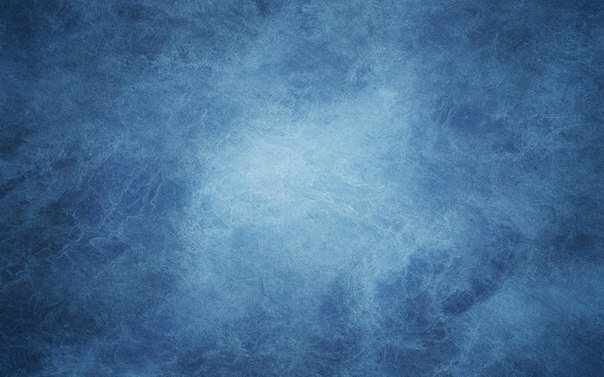 Сейчас очень востребована услуга кухни на заказ. Мастер сделает замеры, в цехе изготовят кухню по Вашему вкусу и в результате Вы получите такую кухонную мебель, которой больше ни у кого нет!
Сейчас очень востребована услуга кухни на заказ. Мастер сделает замеры, в цехе изготовят кухню по Вашему вкусу и в результате Вы получите такую кухонную мебель, которой больше ни у кого нет!
елков разных размеров, все зависит от конкретной задачи. Только один
совет: чем меньше будет симметрии в размещении, размерах и форме
узелков, тем более реалистичной будет ваша работа. Готовая текстура
дерева показана на рис. 8.
Рис.8
Текстура дерева очень популярна при изготовлении мебели, особенно кухонной. Сейчас очень востребована услуга кухни на заказ.
Мастер сделает замеры, в цехе изготовят кухню по Вашему вкусу и в
результате Вы получите такую кухонную мебель, которой больше ни у кого
нет!
Урок: Как сделать 3D текстуру в Adobe Photoshop для 3ds Max. Уроки 3D Master
Как сделать 3D текстуру в Adobe Photoshop? Как избежать тайлинга текстуры? Как правильно кадрировать?
Как подготовить 3d текстуру для карты Bump? Ответы на эти вопросы в уроке ниже.
В качестве исходных материалов для растровых 3D-текстур годится практически любое изображение.
Причем не страшно даже если плоскость текстуры сильно наклонена или неравномерно освещена.
Например, возьмем для этого Photoshop-урока такое изображение плетеной текстуры:
На картинке заметное перспективное искажение и неравномерность в освещении.
Первым делом нужно кадрировать достаточно однородный фрагмент текстуры. Берем инструмент кадрирования и растягиваем прямоугольник рамки
Для того чтобы убрать перспективные искажения включаем опцию Perspective и выставляем
углы рамки по возможности в края прямоугольного фрагмента. Например, здесь в качестве
ориентиров можно использовать середины черных отверстий в плетенке.
Как уже говорилось, желательно, чтобы текстура для 3D была квадратной, но если у текстуры есть естественный шаг,
то квадрат может не получиться — не страшно. Если вам повезет, то кадрированный фрагмент — уже готов для использования.
Проверить можно либо в 3ds Max, либо прямо в Adobe Photoshop.
Проверим выбранный кусок в качестве текстуры.
Командой Select > All (или Ctrl+A) выделяем все изображение целиком.
Вызываем в нем команду Edit > Define Pattern, которая определяет изображение как шаблон для заливки.
Теперь создаем новый документ большого размера, скажем 1024х1024.
Вызываем команду Edit > Fill и выбираем образец для заливки.
Для начала применим к кадрированному квадратику фильтр Filter > Other > Offset.
В поля диалогового окошка вводим примерно половину размера картинки, хотя если просто подергать ползунки, то не составит труда
загнать стыки в середину изображения.
Использование штампа для ретуши стыков демонстрировались в другом уроке, посвященном работе с 3d текстурами, на этот раз воспользуемся заплаткой (Patch tool). Выделяем инструментом стык, и перетаскиваем на подходящий участок слева или справа. Аналогично расправляемся с
горизонтальным швом. Результат вполне удовлетворителен.
Выделяем инструментом стык, и перетаскиваем на подходящий участок слева или справа. Аналогично расправляемся с
горизонтальным швом. Результат вполне удовлетворителен.
Полученная текстура вполне годится для использования, но при попытке заполнить ею большую площадь появляется неприятный эффект от чередующихся светлых и темных участков. 3D-шники в таких случаях говорят «текстура тайлится» (от англ. texture tiling) — т.е. виден шаг текстуры.
Для устранения неоднородности в освещенности текстуры мы воспользуемся весьма необычным способом. Идея метода в том, что детали текстуры — это высокочастотная составляющая изображения, а освещенность — низкочастотная.
Сначала дублируем слой текстуры и назначаем дубликату режимн наложения Luminosity (Яркость).
Далее для выделения ВЧ мы применяем к изображению фильтр высокой частоты Filter > Other > High Pass. Радиус фильтрации подбираем наибольший(!),
при котором сохраняются детали, но освещенность остается однородной по площади.
Результат будет выглядеть ужасно, поскольку контраст значительно уменьшится.
Радиус фильтрации подбираем наибольший(!),
при котором сохраняются детали, но освещенность остается однородной по площади.
Результат будет выглядеть ужасно, поскольку контраст значительно уменьшится.
Продолжаем работать с дублированным слоем — осветляем его и увеличиваем контраст (используем
команду Image > Adjustment > Levels и двигаем черный и белый ползунки к середине,
а средний влево, чтобы осветлить общий уровень),
добиваясь желаемого вида однородной текстуры. Вот что получилось.
Если теперь заполнить текстурой большой фрагмент, то тайлинг почти незаметен. Обычно еще приходится делать небольшую цветовую коррекцию, но это уже частности. Не забудьте сохранить подготовленную плитку текстуры в отдельном растровом файле.
Создание текстуры карты бамп (Bump map)
В заключение подготовим текстуру рельефа, так называемую карту бамп (Bump map). Карта Bump используется для создания иллюзии рельефа и значительно улучшает вид 3D-материалов.
Изображение для карты Bump должно быть черно-белым и обладать сильным контрастом.
Части материала, которым в карте Bump соответствует белый кажутся выступающими,
а черным — вдавленными. Чтобы создать такую карту изображение текстуры надо сначала перевести
в черно-белый режим Grayscale командой Image > Mode > Grayscale
Карта Bump используется для создания иллюзии рельефа и значительно улучшает вид 3D-материалов.
Изображение для карты Bump должно быть черно-белым и обладать сильным контрастом.
Части материала, которым в карте Bump соответствует белый кажутся выступающими,
а черным — вдавленными. Чтобы создать такую карту изображение текстуры надо сначала перевести
в черно-белый режим Grayscale командой Image > Mode > Grayscale
И значительно поднимаем контраст, опять-таки используем команду Image > Adjustment > Levels
Таким образом, в ходе этого урока мы научились делать текстуру для 3ds Max буквально
из любого образца фактуры. Слева сама текстура, справа — карта Bump для нее.
Читайте также урок по созданию бесшовных 3d текстур
Текстуры « Бесплатные инструменты для дизайнера
4 текстуры плетений из бамбука (плетения были сделаны вручную и сфотографированы)
Использование – бесплатное, в том числе и в коммерческих целях.
License: CC0 Public Domain.
“The woven bamboo textures in this post are free of any copyright restrictions under the CC0 1.0 Public Domain Dedication license. You can modify, distribute and sell the woven bamboo textures provided to you in this post, even for commercial purposes, without asking for permission.”
Источник – http://designinstruct.com/free-resources/woven-bamboo-textures/
Скачать бесплатные текстуры плетений из бамбука можно с сайта источника.
Tags: текстуры
Бесплатные паттерны для создания фона веб-сайта или веб-приложения.
Всего – 40 текстур в одном файле (Photoshop pattern).
Формат – .PAT.
Источник – http://www.webdesignerdepot.com/2012/05/free-download-40-exclusive-photoshop-patterns/.
Использование паттернов – бесплатное (“The file is free for personal and commercial use… see the full preview and download after the jump!”). Для скачивания паттернов необходимо перейти на сайт источника, ввести адрес своей электронной почты в форме внизу страницы и нажать “Download”.
Для скачивания паттернов необходимо перейти на сайт источника, ввести адрес своей электронной почты в форме внизу страницы и нажать “Download”.
Tags: текстуры, паттерн
Бесплатный клипарт – кучевые облака, также может служить текстурой облаков. Дополнительное преимущество данных имиджей – облака мало похожи на облака, поэтому данные текстуры можно будет использовать в дизайне любой тематики для придания таинственности.
Всего – 5 текстур облаков.
Разрешение – 4500×3000.
Источник – http://www.bittbox.com/freebies/free-texture-tuesday-5-unique-cloud-textures.
Скачать бесплатные текстуры облаков можно с сайта источника либо по ссылке
http://www.flickr.com/photos/bittbox/sets/72157629210578225/detail/
В вебсборнике также есть:
Облака – бесплатные текстуры и паттерны
Облака – бесплатные кисти для Фотошоп
Tags: текстуры, Клипарт
Поздравительная открытка к Новому Году с обязательной елочкой и звездочками
обратная сторона открытки
Формат – PSD (исходник, по слоям).
Разрешение: 300 dpi.
Размер: A6 ( 10.5 x 14.8 cm ). Изображение готово к печати.
Источник – http://freepsdfiles.net/print-templates/holiday-greeting-card/.
Скачать PSD исходник открытки
Еще одна готовая к печати новогодняя поздравительная открыта – осталось только вписать название компании и разослать всем клиентам
Формат – PSD.
Разрешение – 300 dpi.
Источник – http://freepsdfiles.net/templates/psd-postcard/.
Скачать PSD исходник поздравительной открытки к Новому году можно с сайта источника.
Tags: темплейт, psd
Замечательная коллекция винтажных текстур разноцветной бумаги
Несколько примеров цветов винтажных текстур бумаги
Всего – 20 текстур различных цветов для использования в качестве фона в дизайне, иллюстрациях, для обработки фотографий и т.д.
Размер – 3600×3600px.
Формат – JPG.
Использование – бесплатное в личных и коммерческих проектах.
Лицензия – http://designinstruct.com/freebie-usage-terms/.
Запрещено – перепродавать, распространять текстуры.
”
1. You MAY NOT sell or redistribute them in any way shape or form unmodified or modified
2. You MAY use them within the body of your work for any purpose, commercial, for-profit or otherwise
3. You MAY NOT directly link to downloadable freebie files; you must link to the web page of the downloadable freebie files
4. You are encouraged to give attribution to the downloadable freebie files by linking to the downloadable freebie files’ web pages
”
Источник – http://designinstruct.com/free-resources/textures/colored-vintage-paper-texture-pack/.
Скачать бесплатные винтажные текстуры старой цветной бумаги можно с сайта источника.
Tags: текстуры
Полезный набор бесплатных фотографий (клипарта) – камни, мелкие камешки на берегу (на побережье), скалы, круглые камни, галька, камни правильной и неправильной формы
Всего – 5 фотографий, которые можно использовать бесплатно.
Формат – JPG.
Разрешение – 3264 × 4928 px.
Источник – http://designinstruct.com/free-resources/stock-photos/rock-stone-stock-photo/.
Лицензия – http://designinstruct.com/freebie-usage-terms/.
Разрешено использовать изображения в любых целях, в том числе в коммерческих. Запрещено перепродавать или распространять изображения в любом виде (даже если изображение подверглось обработке).
“1. You MAY NOT sell or redistribute them in any way shape or form unmodified or modified
2. You MAY use them within the body of your work for any purpose, commercial, for-profit or otherwise
3. You MAY NOT directly link to downloadable freebie files; you must link to the web page of the downloadable freebie files
4. You are encouraged to give attribution to the downloadable freebie files by linking to the downloadable freebie files’ web pages.”
Скачать бесплатные фотографии камней и морской гальки можно с сайта источника.
Tags: текстуры, Клипарт
5 бесплатных текстур корней и коры деревьев
Автор и источник – http://www.bittbox.com/freebies/free-texture-tuesday-mangled-tree-roots.
Скачать бесплатные текстуры корней и коры деревьев можно с сайта источника.
Tags: текстуры
Текстуры ржавчины – одни из наиболее часто используемых текстур в дизайне и обработке фотографий. Сделать их несложно самому – просто сфотографируйте живописные разводы ржавчины на металле. Но можно воспользоваться уже готовыми бесплатными текстурами ржавчины
Всего – 5 текстур. Все текстуры можно использовать бесплатно.
Источник – http://www.stockvault.net/blog/freebies/free-texture-friday-rust/.
Скачать бесплатные текстуры ржавчины можно с сайта источника.
Tags: текстуры
Всего – 10 текстур кирпичей, плиток, каменной кладки, кафельной плитки.
Размеры – 3543*2362 px.
Формат – .JPG.
Источник – http://www.webresourcesdepot.com/a-set-of-detailed-brick-textures-exclusive/.
Скачать бесплатные текстуры кирпичей и плиток можно с сайта источника (архив 52.2 mb).
Tags: текстуры
Реалистичная текстура под дерево в Photoshop
Цифровой художник Джеймс Бут расскажет нам, как в Photoshop создать реалистичную текстуру «под дерево».
Шаг 1
Создайте новое изображение. Я выбрал размер 256ч256 пикселей. Создайте новый слой. Установите основной цвет и цвет фона под дерево. Я использовал 182,154,122 и 96,57,19 соответственно. Примените фильтр «облака» (Filter > Render > Clouds / Фильтр > Рендер > Облака).
Шаг 2
Примените искажение в полярных координатах. Выставьте «Polar to Rectangular» (полярные в прямоугольные). Все эффекты находятся в меню «фильтр», если не упомянуто другое.
Шаг 3
Измените масштаб так, чтобы изображение полностью заполняло слой.
Шаг 4
Создайте новый слой. Залейте его цветом фона. Примените шум по Гауссу, моно, 8%.
Шаг 5
Примените размытие в движении — 90 градусов, 45 пикселей.
Шаг 6
Увеличьте размер слоя на 125% — это позволит вам избавиться от граней в нижней и верхней части изображения.
Шаг 7
Установите режим смешивания слоя с шумом на «мягкий свет».
Шаг 8
Создайте новый слой. Сейчас мы будем рисовать кольца. Установите темный древесный цвет (в моем случае — 117, 76, 36). Нарисуйте несколько линий разной ширины. Я использовал линии шириной от 3 до 9 пикселей, но вы вольны выбирать.
Шаг 9
Сейчас мы применим к полоскам искажение «волна». Попробуйте установить собственные параметры или воспользуйтесь теми, что приведены ниже на рисунке:
Вот так выглядит изображение после применения фильтра:
Шаг 10
Немного увеличьте размер слоя с линиями, как на рисунке:
Шаг 11
Теперь мы сделаем линии более шероховатыми. Лично мне нравится фильтр «встряски» (jiggle) плагина «Eyecandy»:
Но с таким же успехом можно использоваться искажение смещением:
Вот что у вас должно получиться:
Шаг 12
Создайте дубликат этого слоя
Шаг 13
Размытие по Гауссу (6 пикселей) в слое 3.
Шаг 14
Установите непрозрачность дубликата на 50%
Шаг 15
Примените в слое-дубликате размытие движением (90 градусов, дистанция 7 пикселей)
Шаг 16
Создайте дубликат первого слоя, поместите его вверху и установите режим смешивания на «мягкий свет».
Вот и все. Слои должны располагаться как на рисунке. Вы можете применить другой режим смешивания для верхнего слоя — это изменит внешний вид текстуры.
Джеймс Бут — выпускник Института Искусств, участвующего в питсбурском проекте по компьютерной анимации и мультимедиа.
Профессионал Photoshop и других медиа-программ: 3D
Studio Max, Maya и Macromedia Flash.
Личная веб-страница: www.geocities.com/jeboothjr
Как создать каменную текстуру в фотошопе
Автор Ирина Сподаренко. Ссылка на статью и автора обязательна.
В этом простом уроке Photoshop для начинающих показано, как всего за несколько минут сделать вполне реалистическую каменную текстуру. Поверхность, выложенная камешками или каменной плиткой часто бывает нужна для разных фотоманипуляций в фотошопе. В коллекции каждого профессионального дизайнера есть большой набор готовых качественных текстур или, по крайней мере, ссылок на сайты, с которых можно без регистрации скачать подходящие изображения.
Но если нет под рукой нужной картинки каменной кладки или плитки, то сделать ее в фотошопе пустячное дело. Вам достаточно будет нескольких минут времени и этого простого урока “Как сделать каменную текстуру”.
Создайте новый документ фотошоп, размер 1200*900pх, фон белый.
На панели инструментов Photoshop, определите в качестве основного и фонового черный и белый цвета.
Выполните команду меню Filter (Фильтр) > Texture (Текстуры) > Stained Glass (Витраж) с такими параметрами: Cell Size (Размер ячейки) 42, Border Thickness (Толщина границы) 4.
Получится такой результат:
При другом размере изображения ячеек будет больше или меньше. Параметры для фильтра подбирайте самостоятельно.
Выполните команду меню Filter (Фильтр)> Blur (Размытие) > Gaussian Blu (Размытие по Гауссу). В открывшемся диалоговом окне задайте размер Radius (Радиус) 8px:
Инструментом Magic Wang (Волшебная палочка) щелкните по центру одной из ячеек, чтобы выделить их. Все ячейки выделятся сразу, если на панели инструмента Magic Wang (Волшебная палочка) выключена галочка Contiguous (Смежные пикселы).
Выделение будет выглядеть примерно так:
Чтобы камни вплотную прилегали друг к другу нужно расширить все области выделения. Для этого выполните команду Select (Выделение) > Modify (Модифицировать) > Expand (Расширить) с параметром Expand by (Расширить на) 14 px. У вас может быть 13 или 12 px, важно, чтобы выделенные области располагались близко, но не сливались друг с другом.
Создайте новый слой (выделение не снимайте), залейте выделенные ячейки любым цветом. Должно получиться нечто такое.
Перейдите в панель Layers (Слои) и щелкните на кнопку Add a layer style (Добавить стиль слоя).
В открывшемся списке выберите Bevel and Emboss (Тиснение) и задайте в окне такие параметры. Подробнее о Работе с эффектами слоев
.Перейдите на вкладку Drops Shadow (Тень), задайте параметры:
Перейдите на вкладку Pattern Overlay (Узор), выберите подходящий узор, в примере из коллекции Rock Pattern (Каменные узоры) выбран узор Темный мрамор. Параметр Scale (Масштаб) можно увеличить до 250%.
Теперь изображение уже похоже на текстуру каменной кладки.
Промежутки между камнями должны быть залиты цементом. Сделаем это. Добавьте новый слой под слоем с камнями и залейте его цветом #75776f или другим на ваш выбор. Для этого слоя добавьте стиль Bevel and Emboss (Тиснение) > Texture (Текстура), выберите какую-нибудь текстуру из коллекции.
Вот результат. На этом можно и остановиться.
Но так ровно и красиво камешки лежат только в фотошопе. Чтобы придать реалистичности каменной текстуре, сделайте камешки различными по цветовому тону, некоторые части слегка затемните, другие осветлите, чтобы казалось, что они расположены под разными углами.
Создайте новый слой, выберите мягкую кисть диаметром примерно 75 px, на панели свойств кисти задайте Opacity (Непрозрачность) около 40-50% и белым цветом нарисуйте пятна на некоторых камнях в верхней левой части камней.
Установите для этого слоя режим наложения Soft Light (Мягкий свет).
Создайте новый слой, установите для этого слоя режим наложения Soft Light (Мягкий свет). Мягкой кистью диаметром 60 px нарисуйте пятна на некоторых камнях в их нижней правой части (туда падает тень).
Создайте еще один новый слой, установите для этого слоя режим наложения Soft Light (Мягкий свет). Выберите мягкую кисть диаметром примерно 80-90 px, на панели свойств кисти задайте Opacity (Непрозрачность) около 40-50% и покрасьте некоторые камни для придания другого оттенка. В примере выбран цвет #5a5b89 и #7d6248.
Конечный результат — вполне реалистичная текстура каменной стены.текстур стекла | Текстуры для Photoshop
Витраж текстура который можно скачать бесплатно. Используйте этот красивый витраж с текстурой для создания фотоэффектов в Photoshop. Создайте эффект витража в Photoshop , используя эту стеклянную текстуру.
В Photoshop у вас есть фильтр Stained Glass, который вы можете использовать, чтобы превратить ваши изображения в витражи.Фильтр витража Photoshop аналогичен фильтру кристаллизации. С обоими фильтрами вы можете создать эффект мозаики в Photoshop или изображениях витражей.
рейтинг: прислал: админ Представления: 2919 сайт: www.textures4photoshop.com
Матовое стекло текстура что можно скачать бесплатно.Используйте эту текстуру из матового стекла в качестве фона для своих дизайнов. Это красивый фон из матового стекла, созданный в Photoshop с использованием фильтров.
Вы можете создать собственное покрытие из матового стекла с помощью фильтра Photoshop под названием Ocean Ripple. Матовое стекло с текстурами можно использовать в качестве фона или обоев. Также вы можете создать матовый эффект в Photoshop , используя эту текстуру.
В нашей галерее есть все виды текстур , включая размытые фоны.Поэтому обязательно ищите наши бесплатные текстуры. Чтобы создать свой собственный размытый фон, используйте этот экшен Photoshop . Или вы можете размыть фото онлайн с помощью MockoFun всего за несколько секунд.
рейтинг: прислал: админ Представления: 16195 сайт: www.textures4photoshop.com
Наложение отражения окна, которое вы можете скачать бесплатно.Это текстура Blurry glass , которую вы можете использовать как отражение окна для ваших изображений. Текстура отражения окна отлично подходит для создания реалистичного отражения стекла в Photoshop.
У нас есть другие текстуры стекла и размытые фоны в нашей галерее, поэтому обязательно проверьте нашу категорию текстуры стекла .
рейтинг: прислал: админ Представления: 5845 сайт: www.textures4photoshop.com
Лед текстуры , которые можно скачать бесплатно. Это красивый лед текстуры с царапинами и трещинами. Ледяная поверхность с царапинами может быть использована как фон или в манипуляциях Photoshop .
Создайте текстовые эффекты льда в Photoshop , используя эту текстуру льда. Вы также можете создавать зимние фотоэффекты, используя эту ледяную текстуру.Вы можете быстро и легко сделать замороженный эффект с помощью Photoshop.
Скачать бесплатно эту ледяную текстуру.
рейтинг: прислал: админ Представления: 25825 сайт: www.textures4photoshop.com
Зеленый кристалл драгоценный камень текстуры , которые можно скачать бесплатно .Crystal Diamond текстуры можно использовать в качестве фона для ваших проектов. Вы также можете использовать текстуру Crystal Glass для элементов пользовательского интерфейса игры.
Изменить цвет кристалла , текстуры в Photoshop очень просто, используя Gradient Maps. Создайте текстуру ромбовидного стиля всего за несколько секунд с настройкой цвета. Вы также можете использовать его в качестве абстрактного геометрического фона для проектов графического дизайна.
рейтинг: прислал: админ Представления: 5050 сайт: www.textures4photoshop.com
Бесшовное прозрачное стекло Текстура , которую можно использовать бесплатно. Это размытое фоновое изображение с высоким разрешением и разрешением 300 точек на дюйм. Вы можете использовать это бесшовное размытое фоновое изображение во всех видах проектов графического дизайна.
Для создания размытого фона в Photoshop вы можете использовать фильтр Gaussian Blur. Этот стеклянный размытый фон также можно использовать как наложение текстуры .Поскольку это бесшовная текстура , вы можете использовать ее для создания фонов любого размера.
Для создания размытого фона используйте этот экшен Photoshop . Или вы можете размыть фото онлайн с помощью MockoFun.
рейтинг: прислал: админ Представления: 11830 сайт: www.textures4photoshop.com
Зеленая доска Текстура , которую можно скачать бесплатно.Вы можете использовать эту бесплатную классную доску с текстурой , чтобы создать зеленую классную доску для создания фотоэффекта мела, сделанного в Photoshop. Если вы хотите создать изображение с эффектом мела Photoshop , эта текстура отлично подойдет в качестве фона.
Если вы используете карту градиентов, вы можете легко изменить цвет текстуры и создать фон доски. Объедините эту классную доску , текстуру с текстовыми эффектами мелом и кистями для получения более реалистичного результата.
рейтинг: прислал: админ Представления: 8848 сайт: www.textures4photoshop.com
Размытый фон hd, который можно скачать бесплатно . Используйте этот размытый фон в Photoshop для создания световых эффектов. Вы можете использовать эту размытую текстуру как обои для рабочего стола или как фоновое изображение.
Он также отлично работает в качестве наложения текстур Photoshop для добавления световых эффектов. Если вы обесцветите этот туманный фон, вы можете использовать его как стекло , текстуру или фон. Размытые фоновые изображения можно легко создать в Photoshop с помощью фильтра «Размытие по Гауссу».
Это бесшовный размытый фон, поэтому вы можете использовать его для создания изображений любого размера. Это также текстура высокого разрешения, бесшовная и мозаичная. Так что его также можно использовать для печати материалов.
Чтобы создать размытый фон, подобный этому, вы можете использовать Photoshop. Или вы можете размыть фотографию онлайн с помощью MockoFun, если у вас нет Photoshop.
рейтинг: прислал: админ Представления: 4783 сайт: www.textures4photoshop.com
Винтажное оконное стекло текстуры в высоком разрешении, которое можно скачать бесплатно.Это старое непрозрачное стекло с винтажным рисунком , которое вы можете использовать в своих проектах. Стекло высокого разрешения с текстурами также может использоваться в материалах для печати.
Если вы ищете винтажное проволочное стекло, обратите внимание на эту бесплатную текстуру. Вы можете легко изменить цвет этого прозрачного текстурированного стекла в Photoshop , используя корректирующие слои.
рейтинг: прислал: админ Представления: 1773 сайт: www.textures4photoshop.com
Битое стекло текстуры , которые можно скачать бесплатно . Это фон из треснувшего стекла, который вы можете использовать в качестве наложения текстуры. Добавьте разбитое стекло , текстуру поверх изображения и установите режим наложения на Экран, чтобы получить эффект прозрачного стекла.
Если вы хотите сделать учебник по Photoshop битым стеклом или сделать фотоманипуляцию, этот оверлей texture будет действительно полезным ресурсом.
Вы можете использовать экшен Photoshop из PhotoshopSupply, чтобы легко удалить черный фон. Это действие сделает все черные области прозрачными.
рейтинг: прислал: админ Представления: 4096 сайт: www.textures4photoshop.com
Битое стекло Текстура PNG изображение с прозрачным фоном, которое вы можете скачать бесплатно.Если вам нужно разбитое стекло , текстура прозрачная для использования в Photoshop , вы можете попробовать этот бесплатный PNG. Создайте реалистичный эффект разбитого стекла в Photoshop , используя этот PNG с треснувшим стеклом.
Всего за несколько простых шагов вы можете создать эффект разбитого стекла или разбитого зеркала в Photoshop , используя обтравочные маски. Это прозрачное изображение осколков стекла в формате PNG.
рейтинг: прислал: админ Представления: 9277 сайт: www.textures4photoshop.com
Бесшовные витражи текстуры , которые можно скачать бесплатно. Если вы хотите добавить текстуру витража к окну в Photoshop, вы можете использовать эту бесшовную текстуру. Эта красивая стеклянная мозаика из старого собора.
Вы можете создать этот эффект окрашенной стеклянной мозаики в Photoshop , используя фильтры. Если вы хотите создать витражную стену, используйте мозаичное бесшовное окно с текстурой в Photoshop.
рейтинг: прислал: админ Представления: 3170 сайт: www.textures4photoshop.com
Вы можете использовать это расписное стекло текстура бесплатно. Загрузите сейчас этот красивый витраж с текстурой с эффектом золотого цвета.Вы можете использовать это изображение в качестве стеклянного мозаичного фона для своих проектов.
Стекло с текстурой отлично подходит для манипуляций в Photoshop , но также может быть использовано в любом другом проекте.
рейтинг: прислал: админ Представления: 2400 сайт: www.textures4photoshop.com
Битое стекло Текстура Накладка для Photoshop , которую можно скачать бесплатно .Это накладная рамка с треснутым стеклом , которую можно использовать для создания эффектов разбитого стекла для ваших фотографий. Окно разбитого стекла текстура , которую можно использовать в Photoshop для создания реалистичного эффекта рамки разбитого треснувшего стекла.
Даже если это не PNG с треснувшим стеклом и прозрачным фоном, вы можете получить тот же эффект в Photoshop , если установите режим наложения на Экран. Это изображение наложения битого стекла полезно, если вы хотите создать в Photoshop эффекты треснувшего стекла для ваших изображений.
рейтинг: прислал: админ Представления: 8350 сайт: www.textures4photoshop.com
Ювелирные изделия бесшовные фон с маленькими белыми бриллиантами узор , которые можно использовать бесплатно. Роскошный гламурный фон сделан из белых хрустальных бриллиантов с блестящими блестящими эффектами.Вы можете использовать эту бесплатную алмазную текстуру для создания фона любого размера, потому что он является бесшовным и мозаичным.
рейтинг: прислал: админ Представления: 12303 сайт: www.textures4photoshop.com
Старое грязное окно с матовым непрозрачным стеклом. Стекло окна потрескалось и имеет старый потрепанный вид.Разбитое стекло заключено в металлическую ржавую крашенную раму.
Вы можете использовать это битое стекло текстуры бесплатно.
рейтинг: прислал: админ Представления: 3375 сайт: www.textures4photoshop.com
Лед текстуры , которые можно скачать бесплатно.Эта Photoshop текстура замороженного льда может использоваться для создания фонов, текстурирования текста и создания текстового эффекта льда или текстурирования таких фигур, как сосульки, снежинки и т. Д. Отличная текстура для создания зимних фонов.
рейтинг: прислал: админ Представления: 7293 сайт: www.textures4photoshop.com
Светоотражающее стекло с каплями дождя, которое можно использовать для создания реалистичного эффекта оконного дождя в Photoshop. Скачать капли дождя на оконном стекле бесплатно.
рейтинг: прислал: админ Представления: 4360 , сайт: www.textures4photoshop.com
Старое промышленное окно заброшенного завода. Вы можете использовать эту текстуру битого стекла для создания впечатляющих фото-манипуляций Photoshop , требующих окон. Не стесняйтесь загрузить и интегрировать это грязное гранжевое разбитое стекло во все виды проектов, даже применив эту текстуру для 3D-рендеринга.
рейтинг: прислал: админ Представления: 2959 , сайт: www.textures4photoshop.com
Это стеклянный снежный шар PNG с прозрачным фоном, который можно использовать бесплатно. Загрузите изображение большого размера. Вы можете создать реалистичный снежный шар, используя это бесплатное наложенное изображение.
рейтинг: прислал: админ Представления: 22337 сайт: www.textures4photoshop.com
каменных и каменных текстур | Текстуры для Photoshop
Юпитер текстуры которые можно скачать бесплатно . Это планета , текстура вдохновлена поверхностью Юпитера. Текстура Jupiter сделана с использованием различных текстур камня и камня.
Вы можете использовать эту планету Юпитер с текстурой для создания интересных текстовых эффектов и типографики.Вы также можете использовать его, чтобы добавить текстуры к сфере и сделать реалистичную планету в 3D. Используйте эту текстуру Jupiter в качестве фона для своего веб-сайта или для любых проектов графического дизайна.
У нас есть другие текстуры планеты , такие как текстура Марса, текстура Сатурна, текстура Меркурия, текстура Солнца , текстура и так далее. Обязательно просмотрите нашу галерею, чтобы найти больше бесплатных текстур. Наши бесплатные текстуры можно использовать в проектах 3D моделирования с указанием авторства.
рейтинг: прислал: админ Представления: 1590 сайт: www.textures4photoshop.com
Марс текстуры , которые можно скачать бесплатно. Это планета , текстура вдохновлена поверхностью Марса. Текстура mars сделана с использованием текстуры красного камня.
Вы можете использовать эту планету Марс , текстуру для создания интересных текстовых эффектов и типографики. Вы также можете использовать его, чтобы добавить текстуры к сфере и сделать планету в 3D. Используйте эту текстуру Mars в качестве фона для своего веб-сайта или для любых проектов графического дизайна.
У нас есть много других камней текстуры , так что не забудьте просмотреть нашу галерею. Например, у нас есть текстура солнца , которую вы можете использовать для создания реалистичного солнца.
рейтинг: прислал: админ Представления: 2238 сайт: www.textures4photoshop.com
Лава текстуры , которые можно скачать бесплатно . Это бесшовная текстура лавы для игр, которую вы можете бесплатно использовать в своих проектах.Текстура лавы — это бесшовная текстура , которую можно использовать как узор.
Создавайте фоны из лавы с помощью этой бесплатной вулканической текстуры. Вы также можете использовать его для создания эффекта огня в Photoshop. Это полезно для любых других огненных эффектов, таких как раскаленная лава, магма, потрескавшаяся земля от огня и т. Д.
Я использовал эту текстуру лавы , чтобы создать текстовый эффект лавы в Photoshop.
рейтинг: прислал: админ Представления: 3438 сайт: www.textures4photoshop.com
Песчаниковая стена текстуры , которые можно скачать бесплатно . Это каменная стена с высоким разрешением , текстура , которую вы можете использовать в своих проектах. Если вы ищете стену с высоким разрешением , текстуры , вы можете заглянуть в нашу галерею.
Текстуры , такие как песчаник, гранит, известняк, мрамор, могут быть использованы для создания различных поверхностей, таких как стены и полы, в ваших 2D или 3D проектах.Я обычно использую текстуры для создания текстовых эффектов камня в Photoshop.
рейтинг: прислал: админ Представления: 3398 сайт: www.textures4photoshop.com
Каменный пьедестал — стоковая фотография, которую можно скачать бесплатно .Это каменное украшение, которое вы можете использовать в манипуляциях Photoshop . Я использовал глубину резкости, чтобы создать размытый фон.
Это готовый фон, который вы можете использовать в своих проектах графического дизайна.
рейтинг: прислал: админ Представления: 1281 сайт: www.textures4photoshop.com
Резной камень текстуры , которые можно скачать бесплатно .Это рельефная скульптура , текстура , которую вы можете использовать в своих проектах графического дизайна. Используйте эту бесплатную фотографию в Photoshop для создания каменного фона.
На этом изображении изображены два абстрактных персонажа, вырезанных на камне, и иллюстрации с выгравированными каракулями.
рейтинг: прислал: админ Представления: 1660 сайт: www.textures4photoshop.com
Старая поврежденная стена текстура из цемента, раствора и обнаженной гальки. Вы можете скачать эту стену из гальки из гравия и цемента бесплатно и использовать ее в своих проектах. Создайте стену старого дома, используя эту текстуру стены из гравия.
Текстура старой цементной стены, которую можно использовать для текстурирования фасада дома. Эта стена из цементированной гальки с текстурой может быть использована в Photoshop, при моделировании 3D-объектов или в любом другом имеющемся у вас проекте.
рейтинг: прислал: админ Представления: 1547 сайт: www.textures4photoshop.com
Скалистые горы бесшовные текстуры , которые можно скачать бесплатно . Эта бесшовная текстура горы может быть использована в Photoshop для создания фонов любого размера.Если вам нужна текстура камня для учебника Photoshop , вы можете использовать это изображение натурального камня.
Добавьте рок текстуру к 2D и 3D объектам, используя этот бесшовный узор. Создайте каменный текст Photoshop всего за несколько секунд, используя эту бесплатную бесшовную текстуру горы.
рейтинг: прислал: админ Представления: 18350 сайт: www.textures4photoshop.com
Бесшовные гравий текстуры , которые можно скачать бесплатно. Вы можете использовать эту текстуру гравия бесшовные в Photoshop для создания фона любого размера. Первый этаж выложен декоративной галькой разных размеров и форм.
Галька — это небольшой камень, который стал гладким и круглым под действием воды или песка. Этот снимок из гравийных камней был сделан на каменистом пляже.Вы можете использовать каменный гравий текстуры в любом проекте бесплатно или в коммерческих целях.
Это мозаичная бесшовная текстура , поэтому вы можете создать гравийный фон всего за несколько шагов. Вы также можете использовать это стоковое изображение как образец камня Photoshop .
рейтинг: прислал: админ Представления: 4906 сайт: www.textures4photoshop.com
Галька пол текстуры , которые можно скачать бесплатно . Это бесплатная дорога , текстура из гравия. Уличная дорога текстуры имеет множество крошечных камешков.
Вы можете использовать это изображение, если вам нужен асфальтовый пол , текстура для ваших проектов. Это бесплатное стоковое изображение можно использовать в любом личном и коммерческом проекте. Вы можете использовать эту текстуру Gravel в качестве фона для текстовых эффектов типографики, вы можете использовать ее в сообщениях в блогах, в социальных сетях, в уроках графического дизайна Photoshop и так далее.
Камень и галька текстуры полезны не только в 2D-проектах, сделанных в Photoshop , но и в 3D-проектах, сделанных в 3DS Max для текстурирования объектов. Его также можно использовать, например, в видеопроектах, созданных в After Effects.
рейтинг: прислал: админ Представления: 3411 , сайт: www.textures4photoshop.com
Образование вулканических пород текстуры , которые вы можете скачать бесплатно. Это стена из природных вулканических пород, которые встречаются на Канарских островах. Извержение горы Тейде и раскаленная лава образовали эти красивые каменные скалы.
Вы можете использовать эту каменную стену , текстуру в Photoshop для создания фотоманипуляций. Или вы можете использовать его в любом другом проекте.
рейтинг: прислал: админ Представления: 2114 сайт: www.textures4photoshop.com
Бесшовная стена из шлакобетона Текстура , которую можно использовать бесплатно. Это шероховатая стена , текстура , похожая на шлак. Эта стена из цементного раствора с текстурой является бесшовной и может использоваться для создания фона любого размера.
В Photoshop вы можете использовать это изображение также в качестве текстуры горы для ваших фото манипуляций. Это очень универсальная текстура , которую можно использовать во многих проектах графического дизайна. Вы также можете создать интересные текстовые эффекты каменного камня в Photoshop , используя эту текстуру.
Являясь бесшовной текстурой камня, вы даже можете использовать ее как, например, Photoshop камень узор .
рейтинг: прислал: админ Представления: 2704 сайт: www.textures4photoshop.com
Естественная каменная стена Текстура , которую можно скачать бесплатно . Это разноцветная и многоразмерная стена с геометрическим узором , сделанная из кусочков камня в оранжевых, серых и коричневых тонах. Вы можете использовать эту текстуру каменной стены в качестве фона, в качестве текстуры для 2D или 3D объектов, в качестве изображения в вашем блоге и т. Д.
Очень полезная текстура камня для художников Photoshop для создания стиля рок-текста.
рейтинг: прислал: админ Представления: 3292 сайт: www.textures4photoshop.com
Бесплатное изображение туннеля, которое можно скачать бесплатно . Это отверстие в каменных кирпичах с краем травы, которое вы можете использовать в Photoshop для создания фотоманипуляций.Изображение туннеля PNG имеет прозрачный фон, поэтому вы можете легко добавить его в Photoshop.
Удаление фона может быть трудным, особенно для таких элементов, как трава, поэтому это изображение — идеальный выбор. Средневековый туннель из каменных кирпичей и травы идеально подходит для Photoshop работ. Конечно, вы можете использовать его в любом другом проекте графического дизайна.
рейтинг: прислал: админ Представления: 2621 сайт: www.textures4photoshop.com
Травертин натуральный камень стены текстуры , которые вы можете скачать бесплатно. Это каменная стена из каменных кирпичей без затирки, которые можно использовать для создания фасада и стен здания. Эта сложенная каменно-кирпичная стена бесплатна для личного и коммерческого использования.
Используйте сложенную каменную кирпичную стену в Photoshop , чтобы создать реалистичный фасад для различных архитектурных проектов.
рейтинг: прислал: админ Представления: 6767 сайт: www.textures4photoshop.com
Криптонит — это материал из вымышленной вселенной Супермена, радиоактивный элемент или соединение с родной планеты Супермена, Криптона. Эта текстура представляет собой бесшовную кристаллическую структуру , которая выглядит как криптонит в основном из-за своего зеленого цвета.Вы можете использовать эту кристаллическую текстуру в Photoshop , например, для создания научно-фантастических эффектов на поверхности камня.
Этот зеленый фон из драгоценных камней является бесшовным и мозаичным, поэтому вы можете использовать его для создания изображений любого размера. Бесшовная текстура зеленого камня может быть изменена в Photoshop , чтобы изменить ее цвет и добавить различные эффекты цветового тона.
рейтинг: прислал: админ Представления: 2131 сайт: www.textures4photoshop.com
Гравий и галька текстуры , которые можно скачать бесплатно. Эта текстура гравия для Photoshop может быть использована в фотоманипуляциях для создания реалистичного эффекта земли из гальки. Это фоновое изображение из гальки и гравия можно бесплатно использовать в статьях вашего блога, в учебных пособиях Photoshop и т. Д.
рейтинг: прислал: админ Представления: 2999 сайт: www.textures4photoshop.com
Природный горный камень каменная стена текстуры , которые вы можете скачать бесплатно. Эта текстура каменная стена может быть использована в Photoshop , например, для создания текстовых эффектов камня. Бесплатная каменная стена с текстурой с реалистичной отделкой из натурального камня.
Создавайте каменные фоны для ваших проектов, используя это изображение. Вы можете использовать этот каменный фон для создания текстуры планет.Вы можете использовать это изображение как шлакоблок , текстуру для Photoshop.
Загрузите this raw rock texture и используйте его во всех видах 2D или 3D проектов цифрового искусства. Вы можете создать интересную планету с каменной поверхностью, используя эту необработанную текстуру.
рейтинг: прислал: админ Представления: 4988 сайт: www.textures4photoshop.com
Игра бесшовные рок стены текстуры , которые можно использовать бесплатно. Это каменная стена из натурального камня, которую вы можете использовать, например, для создания средневековых стен для ваших компьютерных игр. Каменная стена бесшовная и плиточная.
рейтинг: прислал: админ Представления: 3943 сайт: www.textures4photoshop.com
Большая каменная стена Текстура бесплатно. Это стена из большого куска натурального камня и скал. Используйте это для создания горных стен для ваших 2D и 3D объектов.
рейтинг: прислал: админ Представления: 2106 сайт: www.textures4photoshop.com
Скачайте бесплатно эту бесшовную каменную текстуру. Это темная стена из камня , текстура , бесшовная и мозаичная.
рейтинг: прислал: админ Представления: 2535 сайт: www.textures4photoshop.com
Бесшовные средневековые каменные стены текстуры из большой скалы.Эта каменная стена , текстура бесплатна для коммерческого использования с указанием авторства. Вы можете создать каменный фон любого размера, используя это изображение, потому что текстура является бесшовной и мозаичной.
рейтинг: прислал: админ Представления: 5026 сайт: www.textures4photoshop.com
Бесплатная лава магмы текстуры , которые можно скачать бесплатно .Это бесшовная текстура из лавы , которую можно использовать для создания фона любого размера. Эта текстура была создана в Photoshop и может использоваться для коммерческих проектов.
рейтинг: прислал: админ Представления: 4269 сайт: www.textures4photoshop.com
Скачайте бесплатно эту бесшовную темную рок-текстуру.Вы можете использовать эту мозаичную текстуру для создания каменной стены или для создания каменного фона любого размера.
рейтинг: прислал: админ Представления: 10043 сайт: www.textures4photoshop.com
1001+ Лучшие бесплатные текстуры для Photoshop
Этот обзор представляет собой полную коллекцию бесплатных текстур для фотошопа.Текстуры Photoshop — это изображения, которые используются в основном изображении с помощью режимов наложения или непрозрачности, чтобы придать изображению различные текстуры. Итак, хотите ли вы придать своим фотографиям винтажный вид или абстрактный эффект, эти бесплатные текстуры вам пригодятся.
Бесплатные текстуры: Категории
- Деревянные текстуры
- Бумажные текстуры
- Полутоновые и потертые текстуры
- Полигональные текстуры
- Гранж текстуры
- Размытые текстуры
Бесплатные текстуры дерева 9100 Том 6 Винтаж.4
6 оригинальных фотографий состаренного дерева, которые можно использовать в качестве текстуры в винтажном дизайне, фонах рабочего стола или в чем-нибудь еще.
Изогнутая текстура необработанного дереваИспользуйте их, чтобы продемонстрировать свой продукт или дизайн и получить полный контроль над файлом PSD.
10 бесплатных текстур5 текстур краски для дерева
6 текстур винтажного дерева, том 3
В этот набор входят 6 новых высококачественных оригинальных изображений, которые вы можете использовать в своих дизайнерских проектах или просто в качестве фона или обоев.
3 бесшовные текстуры древесины3 бесшовные текстуры древесины высокого разрешения, созданные из сфотографированных материалов и отобранные вручную из бестселлеров.Все файлы имеют размер 3000 x 3000 пикселей при 300 dpi.
Wood Texture PackFreebie 20 деревянных текстур высокого разрешения
6 Vintage Wood Textures Vol.2
Второй том старинных деревянных текстур, включая 6 изображений JPG для использования в качестве фона, обоев или чего угодно.
Загрузите 7 бесплатных текстур дереваПридайте естественный вид вашим рисункам. Используйте этот набор для своих личных или коммерческих проектов. Отлично подходит для 3D-узоров, фонов или любых презентаций.
6 винтажных текстур дереваНабор из шести высококачественных текстур состаренного дерева для использования с вашими проектами в винтажном стиле.
Посмотреть все текстуры дерева
Бесплатные текстуры бумаги
12 бесплатных бесшовных бумажных шаблоновБесплатные бесшовные текстуры бумаги
75+ бесплатных текстур бумаги
4 бесплатных винтажных текстуры — старая бумага
10 бесплатных текстур картона для Скачать
Сложенные бумажные текстуры высокого разрешения
6 бесплатных цифровых документов / текстур
5 бесшовных бумажных текстур
Бесплатный полезный набор из 5 красивых бесшовных бумажных текстур Photoshop, предоставленных Анной Иванир, готовых к использованию в вашем следующем дизайн-проекте .
3 текстуры переработанной бумаги12 гранж-паттернов Photoshop
Включает 12 бесшовных гранж-паттернов. Он также включает 1 файл Photoshop .PAT для использования в ваших веб-проектах и проектах приложений.
Просмотреть все текстуры бумаги
Бесплатные полутоновые и потрепанные текстуры
10 бесплатных детализированных векторных полутоновых текстурных фоновЭти бесплатные полутоновые текстуры созданы с неправильными точками для достижения ретро-стиля проблемных.В наборе 10 векторных текстур, от светлых тонов с широко расположенными крошечными точками до плотно упакованных групп тяжелых точек.
7 крапчатых векторных текстур2 векторных текстуры бедствия
Набор из двух высококачественных проблемных текстур в векторном EPS и прозрачном PNG
100% бесплатный пакет векторных полутоновых текстур от Freepik16 бесплатных полутоновых бесшовных текстур (PNG) и узоров
Free Subtle Vector Texture Pack
Halftone Pack
7 Halftone Texture Pack
4 FREE GRUNGE HALFTONE TEXTURES
2 Abstract Texture
View all Halftone & Distressed Textures
Free Polygon Textures
11 Free Polygon BackgroundsFree polygon background set made in high resolution и содержащий 11 различных текстур.Эти бесплатные фоны обязательно пригодятся, когда вы хотите создать шаблон веб-сайта, визитку, флаер, плакат, коллаж, презентацию, открытку, баннер и т. Д.
15 бесплатных темных многоугольных фоновПолигональные фоны
10 Низкополигональных полигональных текстур
Пакет низкополигональных полигональных текстур — это набор из 10 низкополигональных фонов, которые можно использовать в качестве обоев, фонов, узоров, текстур и многого другого. В бесплатный пакет входит 10 фонов с высоким разрешением (2000 x 1500) в формате JPEG.
12 многоугольных фоновБесплатный набор из 10 многоугольных фоновых фотографий
Бесплатный набор из 10 многоугольных фотографий с высоким разрешением. Загрузите и используйте их в качестве фоновых изображений для своих печатных или веб-проектов
10 бесплатных фонов с многоугольникамиFreebie 45 Backgrounds Pack
20 современных фонов высокого разрешения
7 фонов с многоугольниками
Просмотреть все текстуры с многоугольниками
Бесплатные размытые текстуры
11 БЕСПЛАТНЫХ размытых фонов8 бесплатных размытых градиентов Photoshop
10 размытых фонов
Набор из 10 бесплатных размытых фонов для наших читателей.Эти фоны можно использовать как в личной, так и в коммерческой работе.
90+ бесплатных размытых фоновПакет размытых фонов с высоким разрешением
Превосходное качество и тщательно подобранная цветовая палитра. Эти фоны идеально подходят для вашего проекта графического и веб-дизайна.
БЕСПЛАТНО — 5 размытых фонов Ultra HD v1Скачать 6 размытых летних фонов высокого разрешения
В этот набор входят 6 размытых изображений с высоким разрешением, снятых цифровой зеркальной камерой и объективом с низкой диафрагмой.Отлично подходит для современного дизайна и произведений искусства. Изображения высокого качества с нулевым шумом и полосами. Скачайте и используйте эти летние размытые фоны для своих личных или коммерческих проектов.
16 размытых фонов, том 210 размытых фонов
7 размытых фонов
размытые — набор бесплатных размытых фоновых изображений
Просмотреть все размытые текстуры
бесплатные текстуры гранж
6 бесплатных тонких векторных текстур10 бесплатных текстур гранж
Эти текстуры разнообразны в природе — от экстремальных до тонких.Они идеально подходят для использования в качестве накладываемых текстур на ваши фотографии, типографику, графику и фон. Пакет содержит 10 текстур .jpg размером 2500 x 1875 пикселей.
3 бесплатных тонких векторных текстуры25 красочных гранж-текстур
Этот набор из 25 красочных гранж-текстур был разработан Флорином Горганом и идеально подходит для использования в качестве наложенных текстур на ваших фотографиях.
Набор гранж-градиентного фона10 бесплатных тонких гранжевых текстур
Эти текстуры очень полезны, чтобы добавить немного шероховатости в ваш дизайн и графику.Изображения имеют размер 3200 x 2400 пикселей с разрешением 300 точек на дюйм.
12 бесплатных векторных гранж-текстур для размытия ваших работЭтот бесплатный набор из 12 гранж-текстур в векторном формате. Используйте их, чтобы размыть ваш дизайн в Illustrator или применить их в качестве детального фона для ваших работ.
4 текстуры металла высокого разрешения22 текстуры гранжа
5 текстур мягкого гранжа
Набор из 5 текстур мягкого гранжа в формате .jpg, 3000px x 2000px
2 бесплатных винтажных оверлейных текстуры4 текстуры ржавого металла
4 разные текстуры гранж
6 темных и гранжевых наложенных текстур
бетонных гранжевых текстур стен
8 гранжевых каменных текстур
10 размытых гранж-фонов
Этот пакет содержит 10 размытых гранж-фонов высокого разрешения.Загрузите эти фоны для своих личных или коммерческих проектов. Отлично подходит для любых презентаций.
27 бесплатных гранж-текстурПосмотреть все гранж-текстуры
42 бесплатных пакета текстур Photoshop для завершения вашего дизайна
Текстуры Photoshop — отличный ресурс для дизайнеров, которые хотят поиграть с разными стилями, особенно потому, что вы можете загрузить тысячи из них бесплатно.
Но тысячу текстур можно составить для довольно длинного блога, поэтому мы собрали 41 из самых крутых бесплатных пакетов текстур Photoshop, которые вы можете использовать для своего следующего дизайн-проекта.
Этот сборник включает в себя сочетание различных видов высококачественных текстур, таких как текстуры акварели, текстуры пера, текстуры камней, бетона, шероховатые поверхности и многое другое. Эти текстуры станут отличным дополнением к вашему набору инструментов. Наслаждаться!
Текстуры золотой фольги
Загрузить
Пакет акварельных мазков, векторов, кистей и текстур
Загрузить
Текстуры акварельных кругов
Загрузить
Текстуры картонной бумаги
Загрузить
Шероховатые текстуры высокого разрешения для фотокопий
71Загрузить
Splatter Texture
Download
Free Nail Varnish Brush, Drips and Splatters
Download
Brushed Metal Textures
Marble Texture
Download
Concrete Texture
Download
Sweet Glittery Girly 970 Textures
71 Старый71 Пакет текстуры кирпичной стеныЗагрузить
Алюминиевая фольга
Загрузить
Бронзовая текстура
Загрузить
Текстура коры дерева
Загрузить
Текстуры старого дерева с трещинами
Загрузить
Осенняя текстура
Downl oad
Grungy Cloud Textures
Скачать
Grungy Cracked Textures
Скачать
Distressed Halftone Pattern Textures
Скачать
Fearded Texture
Скачать
Павлиньи перья Stock
Скачать
Cork Текстура кофейных пятенЗагрузить
Vintage Paper Pack
Загрузить
Текстура холста
Загрузить
Текстура тканой ткани
Загрузить
Пакет текстур ткани
Загрузить
Цветные текстуры гранж
Загрузить
Текстура с трещинами
Загрузить
Текстура потрескавшейся грязи
Загрузить
Текстура капли воды
Загрузить
Текстура пузыря
Загрузить
Текстура кубиков льда
Загрузить
Текстура льда и снега
D ownload
Wave Texture Pack
Download
Blue Black Stripes Texture
Download
Vintage Wallpaper Textures
Download
Floral Texture Pack
Download
Dancing Lights Texture
Download
Multi-Faceted Texture
9000 ЗагрузитьШаблоны из переработанной бумаги
Загрузить
Технический совет: Получите беспроблемный удаленный доступ к приложениям Windows, таким как Adobe Photoshop и т. Д.на любом устройстве, загрузив его на размещенный Citrix vdi. Вы также можете получить доступ к полному офисному пакету MS на том же xendesktop, посетив O365CloudExperts.com.
Дизайн — это все, что нужно для выбора. Чем больше инструментов в вашем распоряжении, тем больше дизайнов вы сможете создать. Вот еще несколько коллекций текстур:
Какая ваша любимая текстура Photoshop? Поделитесь с нами в комментариях!
1800+ бесплатных текстур Photoshop — Inspirationfeed
Последнее обновление 21 февраля 2020 г.
Если вы проводите свободное время, просматривая веб-сайты, такие как Flickr, и платформы социальных сетей, такие как Instagram, вы наверняка заметили очень много изображений, которые имеют определенный «винтажный» вид.Существует множество вариантов таких фотографий, от простого тонирования до полного искажения изображения пленочными зернами или царапинами.
Может быть, вам было интересно, как добиться такого особенного вида на ваших собственных фотографиях. Или вы можете подумать, что редактирование одного для такого вида занимает слишком много времени, как написание эссе в Интернете. Но дело в том, что это ощущение на изображениях невероятно легко сделать благодаря текстурам.
Текстура, применяемая в Photoshop, представляет собой фотографию, которая используется поверх вашего собственного изображения, которая при настройке путем изменения параметров наложения или непрозрачности создает красивый текстурированный вид на вашей фотографии.Текстура не обязательно должна быть реальной поверхности. На самом деле это может быть что угодно, даже еще одна фотография.
Однако, как правило, текстуры могут быть сканированными изображениями или изображениями старых участков бумаги, ткани, рукописных или печатных букв, дерева и т. Д. Это также может быть изображение капель дождя, облачных образований, дизайна боке, пузырей разных размеров, отражений в воде и т. Д. Это максимальная привлекательность использования текстур в ваших проектах. Они могут быть практически любыми и смешиваться разными способами, чтобы создавать самые разные образы.
Распространение платформ социальных сетей, ориентированных на фотографию, увеличивает спрос на различные текстуры Photoshop. Конечно, прогрессивные достижения в мире фотографии также помогают авторам создавать различные текстуры.
И если вы дизайнер, фотограф или даже продавец экспертных услуг SEO, которым необходимо продемонстрировать свою работу, важно использовать такие текстуры и дизайн, чтобы выявить лучшее в своей работе.
Используя такие текстуры и веб-сайт, основанный на темах WordPress для художников, вы можете быть уверены, что произведете положительное впечатление на ваших посетителей. Помните, что ваш веб-сайт и ваша работа должны произвести отличное и НЕМЕДЛЕННОЕ положительное впечатление на вашего клиента, чтобы иметь возможность получить от него любую работу.
Кажется, каждый месяц различные программы для редактирования фотографий запускают свои наборы новых текстур. Наиболее распространенные текстуры, которые используют фотографы-новички и любители, — это дерево, ткань, кожа, сталь, бумага и узоры с угольными фильтрами.А профессионалы комбинируют сложные текстуры, такие как приглушенные цвета, мокрые камни, волны, шероховатые квадраты и ржавые детали.
Самое замечательное в текстурах то, что в Интернете доступны буквально миллионы разновидностей. Большинство из них можно загрузить бесплатно. Единственная проблема, с которой вы можете столкнуться, — это процесс отбора. Вот 1800+ красивых текстур, с которыми вы можете поиграть. Наслаждаться!
55 Кристаллизованных фонов
Загрузить
60 фонов с геометрическими треугольниками
Загрузить
10 простых тонких текстур в стиле гранж
Загрузить
200+ текстур высокого разрешения и без лицензионных отчислений
Загрузить
128 Бесплатные текстуры от Pixar
Загрузить
40 бесплатных текстур высокого разрешения
Загрузить
12 бесплатных векторных гранж-текстур Криса Спунера
Загрузить
25 бесплатных круговых текстур акварели в JPG и PNG
Загрузить
24 бесплатных аутентичных текстуры винтажных открыток 1930-х годов
Загрузить
12 детальных векторных текстур экрана
Загрузить
100 бесплатных размытых текстур
Загрузить
6 бесплатных текстур бумаги
Загрузить
Текстуры наложения пыли и шума
Загрузить
Набор акварельных текстур от Geri Coady
6 бесплатных цифровых документов / текстур
Загрузить
25 апокалиптических текстур ржавчины высокого разрешения
Загрузить
5 морщинистых фонов для плакатов
Загрузить
34 текстуры окружающей среды
Загрузить
Пакет текстур от Sirius-sdz
Загрузить
Пакет текстур Apple от Shapshapy
Загрузить
6 тонких текстур дерева
Загрузить
Бесплатный пакет тонких векторных текстур! от Райана Уивера,
Загрузить
6 бесплатных текстур в стиле гранж
Загрузить
10 шероховатых текстур поверхности с высоким разрешением
Загрузить
14 текстур граффити высокого разрешения
Загрузить
10 текстур облаков высокого разрешения
Загрузить
33 текстуры ржавчины
Загрузить
28 Больше текстур ржавчины
Загрузить
Обои Текстуры
Загрузить
9 текстур металлической поверхности с высоким разрешением
Загрузить
12 джинсовых текстур высокого разрешения
Загрузить
Бесплатный набор текстур из алюминиевой фольги
Загрузить
Бесплатные растровые текстуры Grime
Загрузить
Текстуры сложенной бумаги высокого разрешения
Загрузить
Бесплатные выкройки ручной работы от Lane Kinkade
Загрузить
10 бесплатных абстрактных текстур
Загрузить
14 текстур, нарисованных от руки
Загрузить
30 бесплатных полигональных / низкополигональных фоновых текстур
Загрузить
10 бесплатных художественных текстур
Загрузить
Free Halftone Pack от Дастина Ли
Загрузить
500 Free Texture Pack
Загрузить
Набор текстур для водного солнца 2
Загрузить
Пакет текстур для водного солнца
Загрузить
22 бесплатных текстуры высокого разрешения
Загрузить
Пакет металлических текстур
Загрузить
42 бесплатные текстуры винтажной бумаги
Загрузить
30 точечных текстур из пеноматериала высокого разрешения
Загрузить
Пакет Bricks & Concrete
Загрузить
6 бесплатных темных оверлейных текстур
Загрузить
6 текстур стен в стиле гранж
Загрузить
12 психоделических текстур мятой бумаги
Загрузить
Теги: 3d графический дизайн 3d текстуры 3ds max текстуры 3ds max библиотеки текстур скачать архитектура архив текстур текстуры cg текстуры дизайн скачать Скачать дизайн бесплатно бесплатные текстуры фона бесплатно текстуры бумаги фотошоп бесплатно фото текстуры бесплатно фотошоп оверлей текстуры бесплатно фотошоп наложения текстур бесплатные текстуры бесплатный фон веб-сайта текстуры графический дизайн пакеты текстур фон гранж узор узор фотошоп узоры текстуры фото фоновые текстуры для фотошопа бесплатные узоры для фотошопа узоры для фотошопа скачать бесплатно cs6 текстуры для фотошопа популярные статьи бесплатно для PhotoshopРазница между традиционными и цифровыми изображениями обычно сводится к текстуре любого изображения.Ваше цифровое произведение будет выделяться без холста за ним, но добавив текстуру к изображению в Photoshop, вы можете придать своим работам немного больше реализма.
Имея это в виду, мы хотели поближе познакомиться с 15 лучшими премиальными и бесплатными текстурами для Photoshop, чтобы вы могли начать добавлять текстуры и придавать своей работе лучший вид.
Эти бесплатные и премиальные пакеты для загрузки текстур доступны в форматах SVG, PNG, PSD, AI и включают текстуры бумаги, текстуры иллюстратора, винтаж, наложения, старую бумагу, зернистость и многое другое — все это идеально подходит для фонов и повышения вашей работы.
Приступим!
Лучшие премиальные и бесплатные текстуры для Photoshop
И еще ниже.
Топ 15 премиальных текстур Photoshop
Super Strike Matchbook Effects — $ 16
Одна из лучших и самых простых рекламных кампаний, когда-либо созданных, распространилась со скоростью лесного пожара с 1920-х по 1950-е годы. Раздача спичечных коробков была одним из лучших способов показать людям рекламное изображение или название компании. Эффекты Super Strike Matchbook Effects от Яна Барнарда призваны воссоздать этот вид и добавить винтажную текстуру вашим произведениям искусства.Эффект работает автоматически, поэтому нет необходимости разбивать изображение на разные слои. Просто вставьте свою работу и все.
Узнать больше НаборGrunge Textures — $ 10
Набор Grunge Texture Kit от MiksKS, созданный с помощью валиков с краской и пеной, представляет собой набор из 35 различных текстур, которые вы можете использовать, чтобы добавить гранжевый вид к своей типографии, иллюстрациям или любой другой работе. Созданы как прозрачные файлы PNG, которые позволяют легко настраивать цвет или эффекты слоев текстур в соответствии с вашими потребностями.Текстуры из набора также отлично подойдут в качестве масок слоя. В качестве бонуса в комплект также входят 10 кистей для штампов, которые вы можете использовать для добавления нестандартных деталей в стиле гранж к своей работе.
Узнать большеКоллекция пыльной винтажной бумаги — $ 20
Коллекция «Пыльная винтажная бумага», собранная на протяжении многих лет от The Dusty Inklab, объединяет более 100 винтажных листов бумаги из разных источников, включая книги и другие изношенные вещи. Если вы хотите добавить возраста или придать своему изображению аутентичность, эта коллекция идеально подойдет вам.Хотя они бывают разных размеров, все изображения в коллекции имеют высокое разрешение 600 пикселей на дюйм.
Узнать большечерно-белых зимних узоров — 10
$12 черно-белых рисованных зимних дизайнов в Black & White Winter Patterns от Лизы Гланц — душераздирающий комплект — идеальный вариант для тех, кто создает одежду для детей, бумажные товары и многое другое. Созданные с осторожностью и упакованные в простые в использовании форматы, узоры также позволяют добавлять цвет, чтобы вы могли использовать их еще больше для создания невероятных произведений искусства или проектов.
Узнать большеThe Liquid Paintlab Vol. 3–10
Созданный в качестве эксперимента на кухонном полу, Dusty Inklab представляет The Liquid Paintlab Vol. 3, текстура жидкой краски с высоким разрешением, которая удивительно универсальна. Благодаря случайности каждой из них вы можете найти неограниченное количество способов использовать эти текстуры в своих проектах. В комплект входит более 65 текстур, каждая из которых имеет разрешение 600 пикселей на дюйм, что означает, что ваши изображения будут выглядеть очень четкими и детализированными.
Узнать большеVintage Polaroid Effects — 8
долларовБыло время, когда у всех были фотоаппараты Polaroid, и они везде фотографировали. Рамки стали настолько культовыми, что с помощью эффекта Vintage Polaroid Effects от Offset вы можете передать это ощущение. С прозрачным фоном рамки должны быть гибкими и подходящими для больших проектов или проектов, требующих более низкого разрешения. Чтобы помочь новым пользователям, в комплект входят пример изображения и текстовый файл с инструкциями по использованию макета.
Узнать большепленочных текстур — $ 17
Катушки с пленкой могут обеспечить уникальную текстуру, которую невозможно сопоставить. С помощью Film Textures от Blue Line Design вы можете добиться эффекта ретро-пленки с 80 текстурами, созданными из отбросов, найденных в темной комнате. Эти выброшенные кусочки пленки имеют потертый цвет, естественный цвет и текстуру от воздействия света и проявителей, что придает им аутентичный вид. Это идеальный вариант для использования в качестве рамки или маски, текстуры имеют прозрачный фон и негативное пространство.
Узнать большеImaginarium Vintage Junk Graphics — 12
долларовУ каждого есть ящик для мусора, куда попадают мелкие кусочки того и сего, которые никогда не вычищают. С пакетом Imaginarium Vintage Junk Graphics от Eclectic Anthology вы можете увидеть, что можно создать из этих выброшенных предметов. Заполнен фонами, которые включают старинные пуговицы, металлические церковные буквы и цифры, кусочки бумаги и целый беспорядок из другого мусора. В набор вошло более 350 изображений, которые можно использовать для создания уникальных и оригинальных произведений искусства.После того, как вы воспользуетесь этим набором, вы должны очистить ящик для мусора.
Узнать большеPhotoshop Glitch Text Effects Vol.2 — $ 11
Если у вас когда-либо был телевизор, в котором для получения четкого изображения вам нужно использовать антенну, то вы слишком хорошо знакомы с искажениями изображения на экране. С помощью Photoshop Glitch Text Effects Vol.2 от MiksKS вы можете воссоздать глюки как часть своей работы. С 12 различными эффектами сбоев, которые вы можете использовать в своем тексте, каждый из них работает как замена смарт-объекта.Шаблоны полностью редактируемы и многослойны, что упрощает их редактирование в соответствии с вашими потребностями. PDF-файл включен с инструкциями и изображениями, чтобы упростить процесс использования эффекта.
Узнать больше80 винтажных и металлических текстур — $ 12
Если вы работаете над проектом и чувствуете, что вам не хватает винтажной или металлической фольги в стиле гранж, то вам повезло. Именно по этой причине Zeppelin Graphics создал набор из 80 винтажных и металлических текстур! Подходит для любого типа проекта, будь то баннер, принты, плакаты, канцелярские товары и даже веб-сайты.Вы даже можете создать собственный логотип для своего бизнеса и использовать набор, чтобы добавить немного изящества и выделить его. Поскольку они находятся в формате JPG, вы можете использовать их практически в любом программном обеспечении.
Узнать большеголографических абстрактных текстур с глитчем — 10
$Яркие неоновые цвета, набор абстрактных текстур с голографическим глитчем от Marie T может предоставить вам невероятные современные фоны для вашей дизайнерской работы. Содержит 28 текстур с высоким разрешением, которые привлекут внимание людей.Каждое изображение текстуры взято с пейзажной фотографии и искажено для достижения представленного эффекта. Они могут быть отличным вариантом для использования в блогах, логотипах, плакатах, а также для брендинга в социальных сетях,
Узнать большедеревянных текстур для сараев и фермерских домов — 6 9100 долларов США.
Вы не можете превзойти внешний вид старого сарая или фермерского дома после многих лет плохого обращения со стороны погоды и других факторов. Это придает деревенский вид, который может быть столь же красивым, сколь и восхитительным. Коллекция деревянных текстур Barn & Farmhouse Wood Textures от Eclectic Anthology, сделанная из фотографий местной фермы, которая знала лучшие времена, предоставляет вам 100 текстур дерева, которые идеально подходят в качестве фона или наложения, если вы хотите добавить им шероховатый вид.Состоящие из фотографий сарая, фермерского дома, столбов забора и других зданий, предметы в этой коллекции могут быть именно тем, что нужно вашей работе, чтобы выделиться из толпы.
Узнать большеOuter Space Digital Paper — 5
долларовКосмическое пространство очаровывало людей на протяжении поколений, поскольку они смотрели на звезды и гадали, что же там находится. С коллекцией Outer Space Digital Paper от MixPixBox вы можете перенести свои проекты в другую галактику с их подборкой из 10 космических цифровых документов.Каждый лист имеет размер 12 × 12 и 3600 x 3600 пикселей, что означает, что вы можете добавить эти звездные изображения в качестве фона на плакат или, если вы создаете проект физического типа, они могут добавить настоящего чутья.
Узнать больше100 Marker Textures & Shapes — 5
долларов СШАВсе помнят, как в детстве было весело проводить весь день, рисуя и раскрашивая маркерами Crayola и создавая удивительные картинки, которые мама ставила на холодильник. С набором 100 текстур и форм маркеров от Kimmy Design вы можете воссоздать некоторые из тех детских воспоминаний с помощью 200 кругов и квадратов маркеров в цвете и сером.Благодаря яркости, исходящей от цветных текстур, он может стать идеальным фоном для любых работ. Кроме того, есть шаблон круга, который вы можете использовать для создания своих цветов или градиентов. Все это по такой доступной цене — слишком много, чтобы отказываться от этого.
Узнать больше Набор для дизайна абстрактной масляной живописи— $ 16
Масляная краска может придать неповторимый вид любому проекту, независимо от того, насколько он большой или маленький. С помощью набора для дизайна абстрактной масляной живописи от Alex Green Art вы можете добавить различный фон, узоры, мазки и брызги, чтобы придать своему искусству качество, которое выделяет его.Нарисованные от руки 69 различных элементов добавляют шарма вашей работе и были оптимизированы и векторизованы, чтобы вы могли использовать их в своих цифровых и печатных проектах.
Узнать большеТоп 15 бесплатных текстур для Photoshop
Использование текстур в работе, которую вы делаете в Adobe Photoshop, может добавить уровень глубины и реализма, который вы просто не можете получить иначе. В нашем списке из 15 лучших бесплатных и премиальных текстур Photoshop вы можете использовать наш выбор, чтобы расширить горизонты своей работы и представить лучшие творения, на которые вы можете.
Похожие сообщенияМетоды создания пользовательских текстур в Photoshop — Smashing Magazine
Об авторе
Стивен Г. Петрани — штатный графический дизайнер и по совместительству инструктор в Университете Брэдли в США. Ему нравится работать в Photoshop … Больше о Стивен ↬
Photoshop предназначен не только для ретуширования изображений или обработки фотографий. Его можно использовать для гораздо большего, например, для создания ваших собственных текстур, если вы знаете, где искать.В этой статье я представлю основы техник, которые помогут вам создавать собственные текстуры. Я расскажу о трех функциях Photoshop, на которые я полагаюсь при создании большей части текстур: фильтры, стили слоев и кисти. Прежде чем мы начнем, я хочу продемонстрировать важность текстур.
Текстуры повсюду — бетон тротуара, ткань на кресле, даже стеклянная (или пластиковая) поверхность экрана, на который вы сейчас смотрите. Естественно, что текстуры нравятся нам, потому что мы видим и чувствуем их каждый день.И неудивительно, почему текстуры стали таким важным элементом дизайна — настолько важным, что я хочу поделиться с вами уловками и инструментами для создания ваших собственных текстур с помощью Photoshop.
Photoshop предназначен не только для ретуширования изображений или обработки фотографий. Его можно использовать для гораздо большего, например, для создания ваших собственных текстур, если вы знаете, где искать. В этой статье я представлю основу методов, которые помогут вам создавать собственные текстуры .
Дополнительная литература по SmashingMag:
Я рассмотрю три функции Photoshop, на которые я полагаюсь при создании большей части текстур — фильтры, стили слоев и кисти.Прежде чем мы начнем, я хочу продемонстрировать важность текстур. Рассмотрим изображение ниже:
Сравнение текстур. (Просмотр большой версии)На изображении выше мы видим сцену без текстур. (Хорошо, есть одна текстура, плоский серый. Без хотя бы одной текстуры изображение не существовало бы.) Второе изображение (справа) показывает сцену полностью текстурированной (дерево на раме, пыльная столешница, ткань на стул и т. д.). Фактически, все это изображение было создано в Photoshop (без использования внешних изображений) с использованием многих методов, описанных в этой статье.Обратите внимание, что в этой статье рассказывается, как создавать текстуры, но если вы хотите узнать больше об использовании текстуры в качестве элемента дизайна, в конце статьи вы найдете дополнительные материалы для чтения.
Текстурирование с фильтрами
Фильтры по-прежнему рассматриваются многими как дешевые уловки, которые не имеют реальной применимой функции в Photoshop. (Я знаю, что раньше я был по ту сторону забора.) Напротив, фильтры Photoshop — чрезвычайно мощные эффекты, которые при правильном использовании могут дать потрясающие результаты.Если фильтры не являются частью вашего обычного рабочего процесса Photoshop, я рекомендую вам еще раз взглянуть на эти недооцененные эффекты и использовать приведенные ниже советы, чтобы начать работу.
Применение фильтра к фильтру
Никто никогда не говорил, что можно применять только один фильтр. Вместо этого попробуйте добавить второй, третий или больше. Поэкспериментируйте с несколькими фильтрами и посмотрите, как они взаимодействуют друг с другом для создания новых эффектов. На панели «Галерея фильтров» ( «Фильтр» → «Галерея фильтров» ) есть даже набор фильтров, в котором можно предварительно просмотреть, как несколько фильтров работают вместе.На изображении ниже показано, как фильтр Craquelure становится намного интереснее, просто применяя его к фильтру Reticulation через галерею фильтров.
Давайте еще раз посмотрим, как некоторые фильтры работают вместе для создания пользовательских текстур. На изображении ниже показан базовый пример этого.
Грубая текстура, созданная с помощью нескольких фильтров. (Просмотр большой версии) На изображении ниже показаны шаги, необходимые для воссоздания этой текстуры.Текстура начинается с чистого холста (слева). Добавление фильтра шума ( Фильтр → Шум → Добавить шум ) (в центре) привносит случайность в сцену и создает хорошую основу для следующего фильтра. Поскольку фильтры работают, манипулируя пикселями на слое, важен порядок, в котором вы применяете фильтры. Итак, применяя фильтр Emboss ( Filter → Stylize → Emboss ) поверх фильтра Noise, создается новая текстура (справа).
Более того, некоторые фильтры просто дают лучшие результаты при многократном применении. Рассмотрим изображение ниже обведенной сетки. Применение фильтра Spherize ( Filter → Distort → Spherize ) дает только умеренный результат (средний). Однако повторное применение создает более правдоподобную сферу (справа).
Совет: Преобразуйте слой в смарт-объект перед применением фильтра, чтобы включить смарт-фильтры.Умные фильтры неразрушающие и могут редактироваться на лету.
Поэкспериментируйте с различными комбинациями фильтров, чтобы увидеть, как они взаимодействуют друг с другом. Вскоре вы сможете предсказать, как фильтр может работать с другим фильтром для создания определенного эффекта. Перейдем к следующему совету.
Some Filters Naturally Tile
Укладка текстур желательна, но часто требует много времени и усилий — почему бы не позволить Photoshop сделать большую часть работы за вас? Некоторые фильтры (например, «Облака» и «Шум») будут естественным образом мозаичными, если размер документа будет кратным 2 (например, 256 × 256, 512 × 512, даже 512 × 1024).Если вы начнете с одной из этих текстур в качестве основы и построите ее поверх, вы обнаружите, что можете быстро создать несколько сложных текстур, которые будут мозаичны, с небольшими дополнительными усилиями или без них. На изображении ниже показан пример текстуры, созданной с использованием фильтра «Облака» в качестве отправной точки.
Текстура дерева, созданная с использованием фильтра «Облака» в качестве основы. (Просмотр большой версии) Как уже говорилось, эта текстура начинается с фильтра «Облака» ( Фильтр → Рендеринг → Облака ), примененного к документу размером 1024 × 1024 пикселей.Подобно шуму, фильтр «Облака» обеспечивает некоторую случайность, которая хорошо работает с другими фильтрами.
На этом этапе мы можем изменять размеры изображения, не нарушая его возможности мозаичного размещения. Поэтому, регулируя размер с помощью Image → Image Size , мы можем сжать текстуру, сохраняя ее мозаичной (слева). Теперь, если мы добавим эффект постеризации ( Изображение → Коррекция → Постеризация ), мы можем разбить текстуру на несколько оттенков серого с более четкими краями (в центре).Фильтр «Найти края» ( Фильтр → Стилизация → Найти края ) изолирует только эти края, создавая начало рисунка текстуры древесины (справа).
Чтобы узнать весь процесс создания этой текстуры, посмотрите мой учебник «Пользовательская текстура древесины в Adobe Photoshop».
Текстурирование с использованием стилей слоя
Стили слоя — это еще один способ добавить текстуру в сцену. Они предлагают дополнительные возможности для украшения содержимого слоя.Всегда полезно поэкспериментировать с каждым параметром на панели «Стили слоя», чтобы понять, как они работают. Ниже приведены некоторые приемы, которые я использую при работе со стилями слоев.
Режимы наложения
При создании текстур в Photoshop режимы наложения делают именно то, что они говорят: смешивание. Несколько слоев текстур могут плавно сливаться в одну сложную текстуру, как показано ниже:
Текстура на столешнице была создана путем наложения нескольких текстур. (См. Большую версию)Совет: Работа с текстурами в градациях серого при использовании режимов наложения значительно упрощает управление смешиванием (цвет всегда можно добавить позже).
Когда вы пытаетесь создать сложные текстуры, выбить их с одной попытки может быть сложно. Вместо этого попробуйте разбить сложную текстуру на набор более простых субтекстур. Рассмотрим текстуру столешницы на четырех изображениях ниже. Каждое изображение представляет собой простую текстуру, которая была смешана с другими для создания более сложной окончательной текстуры.
Текстура на столешнице была создана путем наложения нескольких текстур. (Просмотр большой версии)Параметры «Расширенное наложение» и «Смешать, если»
Использование стилей слоя может быть очевидным выбором, но многие люди часто игнорируют раздел «Расширенное наложение» на панели стилей слоя по умолчанию.На виду скрыты некоторые из наиболее эффективных вариантов смешивания. Здесь вы можете решить, как маска слоя повлияет на стиль: скроет ли она стиль слоя или ограничит его только видимой частью слоя? Внизу меню находятся ползунки «Смешать, если». Эти ползунки могут легко создавать сложные эффекты наложения.
Панель «Стиль слоев» содержит часто упускаемые из виду параметры «Расширенное наложение» и «Смешивание, если». (Просмотр большой версии)Сделайте снимок ниже. Глянцевая текстура краски была создана с минимальными усилиями с помощью ползунков «Растушевка, если».
Изображение кисти, созданное с помощью различных техник в программе Photoshop. (Просмотр большой версии)Ползунки «Смешать, если» управляют тем, как слой смешивается со слоями под ним, как показано на изображениях ниже. Первоначальный слой краски (слева) кажется слишком плоским, но имеет достаточно вариаций, чтобы позволить ползункам «Смешать, если» работать. Затем широкие области белого цвета закрашиваются на новый слой (справа), чтобы определить, где будет происходить смешение. Регулировка ползунков «Растушевка, если» белого слоя приведет к появлению глянцевого эффекта на изображении выше.
Шаги по созданию глянцевой текстуры. (Просмотр увеличенной версии) Совет: При использовании ползунков «Смешать, если» удерживайте Option или Alt , регулируя ползунки, чтобы разделить их, чтобы добиться более плавного перехода.
Чтобы узнать больше о том, как было создано это изображение, ознакомьтесь с моим руководством «Создание кисти в Photoshop».
Дублировать стили слоя
Иногда для слоя лучше использовать два одинаковых стиля слоя с разными настройками.В прошлых версиях Photoshop сделать это без использования деструктивных методов было сложно. С появлением смарт-объектов в CS2 — а теперь с возможностью добавления стилей слоев к группам слоев в CS6 — Photoshop упрощает использование и повторное использование нескольких стилей слоя на одном слое. Эта техника была использована для создания жидкости и стеклянной бутылки на сцене ниже.
Винные бутылки и фужеры, созданные с помощью стилей дублирования слоев. (Просмотр большой версии)Рассматривая только жидкость со сцены, она начинается с общей формы на ее собственном слое (слева).Слою (в центре) были назначены стили слоя Inner Shadow и Gradient Overlay. Слой был преобразован в смарт-объект, что позволяет вам редактировать стили слоя в будущем. Затем те же два стиля слоя («Внутренняя тень» и «Наложение градиента») были повторно применены к смарт-объекту (справа) с использованием других настроек для достижения более сложного эффекта.
Жидкая форма с повторяющимися стилями слоя. (Просмотр большой версии)Изучив изображение выше, вы можете увидеть, насколько творчески мы можем работать со стилями слоев.Например, на среднем изображении стиль слоя Gradient Overlay был применен как большой мягкий градиент, который действует почти как виньетка вокруг верхней и нижней части фигуры. На последней панели Gradient Overlay было обработано иначе. Он применяется как небольшой плотный градиент, который принимает форму традиционной луковицы на дне винной бутылки.
Чтобы узнать больше о том, как это было создано, ознакомьтесь с моим руководством «Создание бутылки вина и бокала с помощью смарт-объектов».
Текстурирование с помощью кистей
Использование кистей — отличный способ наложения текстур вручную.Если вы увлекаетесь цифровой живописью, то, вероятно, знаете несколько техник использования инструмента «Кисть». Однако талант в цифровой живописи не требуется для эффективного использования инструмента «Кисть». Следующие советы помогут раскрыть некоторые более сложные методы использования этого инструмента.
Изучение панели кистей
Это может показаться довольно простым, но многие люди придерживаются только настроек «Жесткость» и «Размер». Регулировка настроек на панели «Кисти» (Окно → Кисть ) позволяет быстро расширить возможности использования любой кисти.Это дает вам возможность точно настроить поведение кисти, делая его более случайным и, следовательно, более естественным. Вот как я создал некоторые элементы на изображении ниже (например, блики карандаша).
Чтобы создать реалистичные блики, я скорректировал параметры «Динамика формы» и «Рассеивание» на панели «Кисти» (слева). Изменяя настройки и размер, я смог создать несколько мазков кисти, которые выглядят более фрагментированными и более естественными (справа).Каждый мазок кисти представляет собой отдельный блик, нанесенный карандашом.
Различные мазки кисти, созданные с помощью панели «Кисти». (Просмотр большой версии)Совет: Еще одна замечательная особенность панели «Кисти» заключается в том, что она позволяет тестировать кисть во время ее редактирования, что позволяет быстро настроить правильную кисть для работы.
Чтобы узнать больше о том, как была создана эта сцена, ознакомьтесь с моим руководством «Создание реалистичной карандашной иллюстрации в Adobe Photoshop».
Рассмотрите нестандартные формы кисти
Иногда просто настроить параметры существующей кисти недостаточно.Создание новой формы кисти (через Edit → Define Brush Preset ) открывает больше возможностей для достижения естественных текстур. Формы кисти не должны быть сложными, чтобы быть эффективными — я обычно работаю с простыми формами и регулирую настройки в соответствии со своими потребностями. Хорошим примером этого являются царапины, которые появляются на деревянной ручке кисти на изображении ниже.
Царапины были созданы путем рисования простой формы, такой как на изображении ниже (слева).Выбор Edit → Define Brush Preset добавит форму кисти в вашу библиотеку кистей. Используя технику из предыдущего шага и отрегулировав параметры «Динамика формы» и «Рассеивание» на панели «Кисти», мы можем создать кисть, которая показывает царапины (в центре). На изображении справа показана используемая кисть.
Используйте инструмент «Кисть» для рисования со стилями слоя
Эта следующая техника позволяет буквально рисовать текстурой.Он сочетает в себе инструмент «Кисть» и стили слоя для простого создания сложных текстурных эффектов. Хитрость заключается в том, чтобы установить параметр «Заливка» слоя на 0%, чтобы скрыть мазки кисти и сфокусироваться на стиле слоя. Изображение ниже демонстрирует эту технику. В данном случае я использовал эту технику, чтобы нарисовать вмятины на металлическом каркасе.
Изношенный знак с помятой металлической рамкой. (Просмотр большой версии)Эта техника работает лучше всего, когда вы используете кисть, которая уже имеет некоторые вариации. Это может быть специальная кисть или одна из нескольких готовых кистей Photoshop, например, «Уголь 59 пикселей», показанная на изображении ниже.
Кисть для угля. (Просмотр большой версии)Следуя одному из предыдущих приемов, я использовал панель «Кисти» для настройки параметров «Динамика формы» и «Рассеивание», чтобы добиться большего разнообразия фактического мазка кисти, как показано на изображении ниже (слева ). Перед использованием кисти просто создайте новый слой со стилем слоя Bevel and Emboss, а затем установите параметр «Заливка» на 0% (который скроет цвет обводки, но сохранит стиль слоя видимым). Теперь, рисуя на этом слое, вы можете буквально рисовать текстурой (справа).
Использование специальной кисти для рисования текстуры. (Просмотр большой версии)Чтобы узнать больше о том, как был создан металлический знак, ознакомьтесь с моим учебным пособием «Создание ретро-знака с нуля с помощью передовых методов в Photoshop».

 Причём
сейчас совсем не обязательно искать подходящую плитку по магазинам,
достаточно зайти, к примеру, на сайт porcelanosa-moscow.ru и посмотреть
на различные варианты элитной испанской плитки фабрики Porcelanosa. Вы
действительно испытаете вдохновение при подборе только Вам подходящей
плитки!
Причём
сейчас совсем не обязательно искать подходящую плитку по магазинам,
достаточно зайти, к примеру, на сайт porcelanosa-moscow.ru и посмотреть
на различные варианты элитной испанской плитки фабрики Porcelanosa. Вы
действительно испытаете вдохновение при подборе только Вам подходящей
плитки! Вы
действительно испытаете вдохновение при подборе только Вам подходящей
плитки!
Вы
действительно испытаете вдохновение при подборе только Вам подходящей
плитки! Новый канал будет чёрного цвета.
Новый канал будет чёрного цвета.